SAP SCM - Guide rapide
SAP Supply Chain Management est l'un des modules clés de SAP ERP et contrôle la planification de la production, les prévisions commerciales et la planification de la demande.
Les principales fonctionnalités de SAP SCM sont:
Il aide l'organisation à gérer son processus de chaîne d'approvisionnement dans un environnement dynamique.
Le processus SAP SCM aide les fournisseurs, les clients, les fabricants, les partenaires commerciaux et les détaillants à se connecter les uns aux autres pour gérer le processus de la chaîne d'approvisionnement de manière efficace et efficiente.
Il aide les organisations à accélérer et à optimiser le processus d'approvisionnement au paiement de bout en bout.
Les produits SCM de SAP permettent à une organisation d'intégrer ses processus et d'appliquer la conformité des contrats pour les exigences du côté de l'offre et du côté des fournisseurs tout au long de l'utilisation des processus de la chaîne d'approvisionnement dans un environnement distribué.
SAP SCM est un logiciel complet pour couvrir les processus clés: mise en réseau de la chaîne d'approvisionnement, planification et coordination de la chaîne d'approvisionnement et exécution de la chaîne d'approvisionnement.
Il comprend différentes applications de planification liées à Advanced Planning and Optimization APO, et pour l'intégration avec d'autres applications d'exécution SAP.
Les principales applications sont les domaines généraux SAP, SAP Supply Network Collaboration SNC, SAP Extended Warehouse Management EWM, Advanced Planning and Optimization (APO), Forecasting and Replenishment FRE et SAP Transportation Management TM.
Dans l'image ci-dessous, vous pouvez voir SAP Supply Chain Management et son intégration avec d'autres modules R / 3 pour gérer le processus de la chaîne d'approvisionnement.
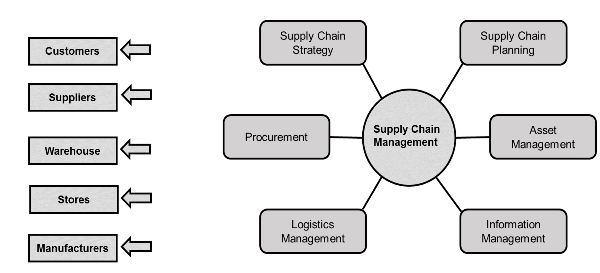
SAP Supply Chain Management permet aux organisations de planifier et d'exécuter efficacement la logistique au sein du réseau d'approvisionnement et de gérer le flux de travail.
Vous pouvez voir les étapes clés de la gestion du réseau d'approvisionnement dans une organisation. Chaque étape consiste en un ensemble défini d'activités et aide ainsi les clients, les fournisseurs et les détaillants à se connecter les uns aux autres pour fournir une solution efficace de gestion de la chaîne d'approvisionnement.

SAP SCM comprend les composants suivants -
SC Collaboration - Ceci est utilisé pour aider à faire des prévisions et des accords collaboratifs.
SC Planning - Ceci est utilisé pour générer les plans opérationnels selon les données actuelles et pertinentes dans le système.
SC coordination - Ce composant de Supply Chain est utilisé pour coordonner l'échange de données et d'informations entre les différentes unités d'affaires.
SC Execution - Ceci est utilisé pour garantir que vous exécutez les plans de la chaîne d'approvisionnement de la meilleure manière possible pour obtenir le résultat souhaité.
Selon la fonctionnalité, vous pouvez diviser SCM / APO en trois parties -
Forecasting - Pour effectuer la planification et la prévision de la demande, vous pouvez établir un lien avec Customer Relationship Management CRM pour obtenir des données liées aux campagnes clients, etc.
Supply Network Planning (SNP)- Pour voir l'organisation comme un réseau d'emplacements et pour vérifier les projections de stock et les critères de tenue de stock. Les calculs dans SNP déterminent les besoins dépendants jusqu'à l'approvisionnement des sites de production et de réception des magasins.
Production Planning and Detailed Scheduling - Il s'agit de vérifier les exigences dépendantes des emplacements dans le réseau d'alimentation, transmises par SNP.
Ceci est lié à la planification des besoins en articles (MRP) dans la planification de la production, qui détermine les articles entrants nécessaires pour terminer un ordre de fabrication.

En utilisant la gestion de la chaîne d'approvisionnement dans SAP, une organisation peut obtenir les avantages suivants dans un environnement distribué:
Réduisez le recouvrement des comptes clients avec une meilleure visibilité sur le processus de RA, le vieillissement et l'extension du crédit et par conséquent, aidez à réduire les ventes en cours de la journée.
Gérez efficacement les prévisions et gérez les changements soudains dans le processus de demande et d'approvisionnement.
Utiliser efficacement les immobilisations nettes NFA comme les usines et les équipements.
Pour répondre aux demandes des clients, vous pouvez planifier et gérer intelligemment le processus de gestion de la chaîne d'approvisionnement dans une organisation.
Optimisation appropriée des stocks, exécution des commandes et expédition des marchandises.
Diffusion des informations clés à toutes les parties prenantes réparties sur le réseau.
Améliorez la communication et la collaboration entre les différents secteurs d'activité pour gérer les processus de demande et d'approvisionnement dans une organisation.
Améliorer l'efficacité de la production et réduire les problèmes de qualité de la production et donc réduire le coût des marchandises vendues.
Réduire les droits et taxes de transport et augmenter les rabais et les incitatifs. Cela permet également de réduire les erreurs de transport.
La gestion de la demande est utilisée pour prévoir, gérer et planifier les demandes de marchandises et a défini un ensemble de processus et de capacités pour produire des marchandises.
Les principales caractéristiques de la gestion de la demande sont:
Ce composant est utilisé pour améliorer la planification de la demande en utilisant des promotions.
Sur la base des données de ventes historiques, vous pouvez gérer la demande pour chaque magasin, produit de différents clients et, par conséquent, vous pouvez voir les réponses des clients en fonction de la modification des politiques de tarification et des bénéfices pour un produit particulier dans l'organisation.
Vous utilisez des modèles de demande pour prédire la réaction des consommateurs face aux changements de prix. Selon les objectifs de l'organisation tels que l'augmentation des bénéfices, des revenus, etc., vous pouvez définir des stratégies de vente pour les produits.
Dans le système SAP PP, la gestion de la demande est effectuée par le PIR des besoins indépendants planifiés. Le besoin indépendant planifié fournit des données pour la planification de la production. Un PIR contient une quantité planifiée de produit et une date pour l'article ou une quantité planifiée est répartie sur une période de temps.
Pour définir votre version PIR, la valeur d'utilisation active 00 pour spécifier le besoin serait prise en compte dans la planification des besoins en matières. Pour gérer le nombre de versions de l'exigence indépendante planifiée, vous pouvez définir certains nombres sur actifs et d'autres sur inactifs.
Les PIR définissent la stratégie de planification dans la base de données articles, qui détermine les méthodes de planification - fabrication sur commande et fabrication sur stock.
Dans l'environnement de fabrication sur stock, les PIR sont utilisés lorsque le stock est construit sur la base des prévisions et non sur la commande client.
Stratégies de planification
Les stratégies de planification sont divisées en deux catégories -
Stratégie de planification des stocks (MTS)
Il s'agit d'une stratégie de planification où le stock est produit sans commande client. Il est utilisé pour répondre aux demandes des clients à l'avenir.
Lorsque vous utilisez Planning strategy 10, seule la quantité PIR est prise en compte pour l'exécution MRP et la commande client est complètement ignorée. Dans ce type d'exigence PIR, le LSF est réduit lorsque vous livrez le stock au client.
Lorsque vous utilisez la stratégie de planification 40, pour l'exécution MRP, un maximum de 2 PIR et une commande client peuvent être pris en compte et le PIR est réduit lors de la saisie de la commande client. Le type d'exigence PIR est VSF dans ce cas.
Stratégie de planification à la commande (MTO)
Dans cette stratégie de planification, les produits finis ne sont pas fabriqués tant que vous n'avez pas reçu la commande client d'un client. Pour l'exécution MRP, vous ne considérez que la commande client.
Dans la stratégie MTO, vous ne produisez que du stock de commande client et les produits sont livrés conformément aux commandes client d'un client spécifique.
Vous utilisez la stratégie de planification 20 pour le processus de fabrication sur commande MTO et la stratégie de planification 25 est utilisée pour produire des variantes de produit lorsqu'il y a une demande de produits de variante du client.
Dans ce chapitre, nous allons apprendre à créer, modifier ou supprimer des PIR.
Pour créer PIR, suivez les étapes indiquées -
Step 1 - Utilisez le code T MD61 ou accédez à Logistique → Production → Planification de la production → Gestion de la demande → Besoins indépendants planifiés → Créer
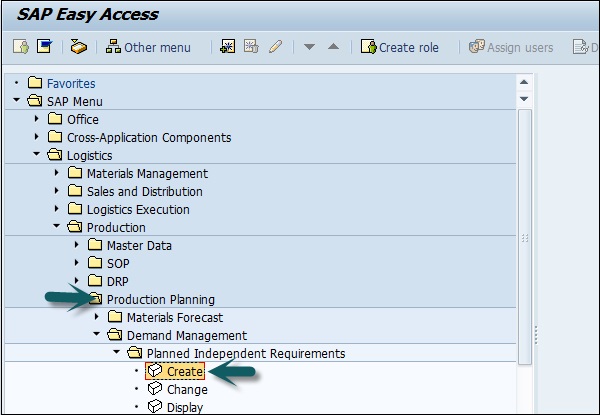
Step 2 - Dans la fenêtre suivante, entrez les détails suivants -
Saisissez l'article unique pour lequel la demande doit être créée.
Saisissez la zone MRP et le code de l'installation.
Entrer version as 00, qui montre que la version active et les exigences seraient prises en compte dans l'exécution MRP.
Saisissez les dates de l'horizon de planification pour lesquelles la demande doit être créée.
Entrez la période de planification comme mois M et cliquez sur la coche ci-dessus.
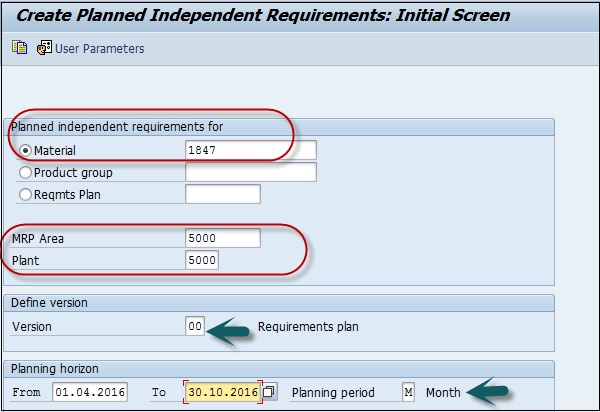
Step 3 - Entrez Version 00. Par défaut, la case à cocher active est marquée. Il montre qu'il s'agit d'une exigence active et serait prise en compte dans l'exécution du MRP. Saisissez la quantité requise par tranches mensuelles.

Cliquez sur l'icône Enregistrer pour enregistrer le PIR.
Modifier et supprimer le PIR
Pour supprimer un PIR, sélectionnez la ligne dans l'écran ci-dessus et cliquez sur le bouton Supprimer.
Step 1 - Pour modifier le PIR, utilisez le code T: MD62 ou accédez à Logistique → Production → Planification de la production → Gestion de la demande → Besoins indépendants planifiés → Modifier
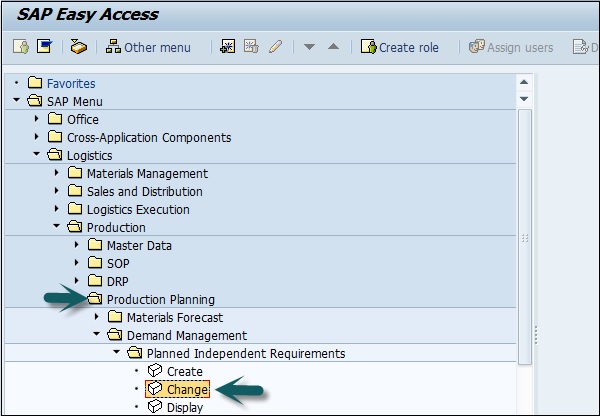
Step 2 - Entrez les détails suivants
- Saisissez le matériau parent pour lequel le PIR doit être modifié.
- Entrez le code de l'installation.
- Entrez la version 00.
- Saisissez les dates de l'horizon de planification avec la période de planification comme mois M.
Dans la fenêtre suivante, modifiez la quantité requise et cliquez sur le bouton Enregistrer pour saisir les modifications.
L'exécution MRP ou l'exécution de planification est un moteur, qui est utilisé pour combler l'écart de demande et d'approvisionnement. Les problèmes et les reçus sont appelésMRP Elements. Issues inclure les PIR, les besoins dépendants, les réservations de commande, les commandes client, l'émission d'ordres de transfert de stock, etc. et Receipts incluent les ordres de fabrication, les demandes d'achat, les bons de commande, les ordres de production ouverts, la réception des ordres de transfert de stock, les échéanciers, etc.
Paramètres MRP
Les paramètres MRP sont nécessaires pour exécuter la planification des besoins en matières afin de répondre au PIR du besoin indépendant planifié et pour utiliser les informations de gamme.
Différents paramètres MRP peuvent être utilisés -
Clé de traitement
NetChange - Dans ce système d'exécution, considérez les articles qui ont subi des modifications par rapport à l'exécution MRP précédente.
NetChange in Planning Horizon- Ce cycle prend en compte le besoin dans un horizon de planification prédéfini et non comme le changement net qui vérifie les besoins futurs. Dans cette exécution, le système ne prend en compte que les articles qui ont subi des modifications par rapport à leur dernière exécution MRP.
Regenerative Planning - Dans cette exécution, le système prend en compte tous les articles indépendamment des modifications et cela prend du temps et n'est pas courant dans la planification de la production.
Planification
Basic Scheduling - Il ne calcule que les dates de base pour les commandes en exécution MRP et le temps de production interne pour la base de données articles en cours d'utilisation.
Lead-time Scheduling - Dans ce MRP, les dates de production sont définies par la planification des délais pour les ordres planifiés.
Exécution de MRP pour tous les produits
Pour exécuter MRP pour tous les produits -
Step 1 - Utilisez le code T: MD01 ou accédez à Logistique → Production → MRP → Planification → Planification totale → En ligne.
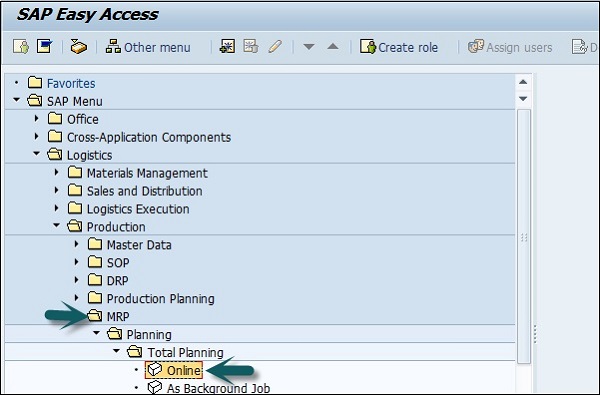
Step 2 - Pour exécuter MRP avec changement net dans l'horizon de planification, entrez les détails suivants -
- Saisissez l'usine de fabrication pour laquelle vous souhaitez exécuter l'exécution MRP.
- Entrez la clé de traitement comme NETCH.
- Entrez l'entrée 2 dans Créer une demande d'achat. montre la demande d'achat en période d'ouverture.
- Entrez 2 pour les échéances.
- Entrez 1 dans la liste MRP et le système créera une liste MRP similaire à la liste des stocks / besoins pour une analyse ultérieure de l'exécution MRP précédente.
- Entrez dans le mode de planification 3 car nous allons supprimer et recréer toutes les données de planification pour tous les articles.
- Entrez l'indicateur de planification 2 indique que MRP effectuera la planification des délais et prendra en compte les délais d'acheminement pour calculer les dates de commande planifiées.
Step 3 - Cliquez sur la coche en haut.
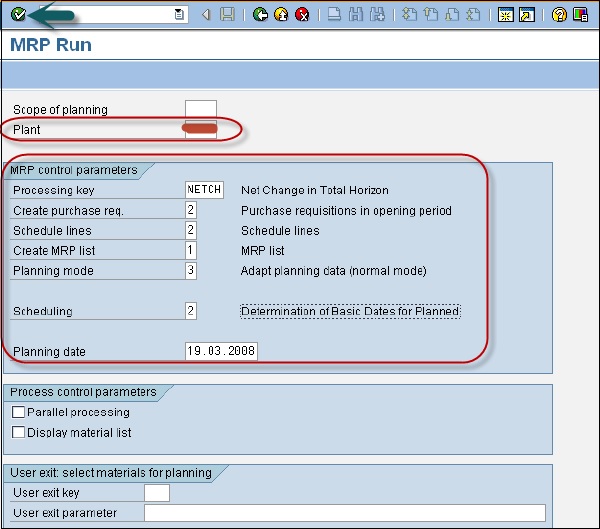
Step 4 - Si vous êtes sûr de l'exécution MRP, cliquez sur la coche.
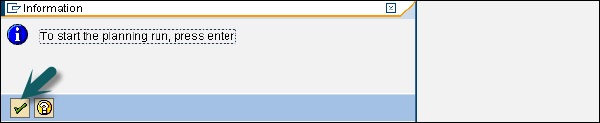
Step 5- Le système prendra un certain temps pour exécuter MRP et le calcul est effectué. Vous pouvez voir les besoins en matériaux et les paramètres qui ont été pris en compte lors de l'exécution.
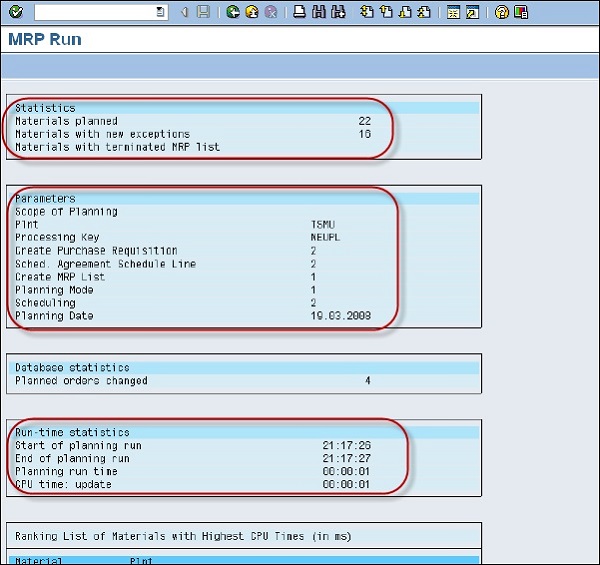
Step 6 - Pour exécuter l'exécution MRP pour un seul article, utilisez le code T: MD02 ou accédez à Logistique → Production → MRP → Planification → Article unique à plusieurs niveaux.

Step 7- Ceci est utilisé pour planifier la planification des articles individuels. Saisissez le numéro d'article et la division.
- Clé de traitement, NETCH (changement net pour l'horizon total)
- Créez une demande d'achat. 2
- Calendrier de livraison 2
- Créer la liste MRP 1
- Mode de planification 3
- Planification 2
Step 8 - Cliquez sur la coche.
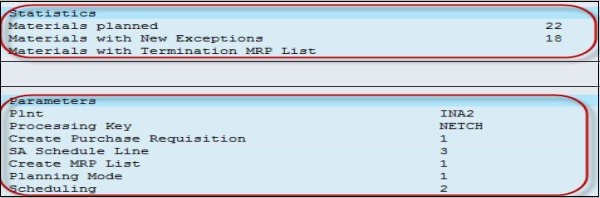
Évaluation MRP - Liste des stocks / besoins
Ceci est utilisé pour voir le stock actuel et les réceptions planifiées.
Step 1- Utilisez le code T: MD04. Entrez le matériau et l'installation et cliquez sur la coche.
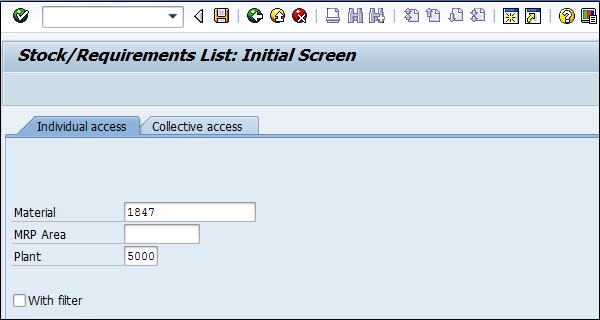
Step 2- La nomenclature du matériel a été explosée. Saisissez la demande d'achat.
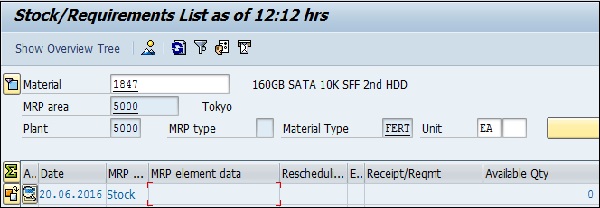
SAP PP - Liste MRP
La liste MRP est utilisée pour générer un rapport statique qui contient le cycle de planification par article et qui affiche l'heure de l'exécution MRP en haut.
Step 1 - Utilisez le code T: MD05 ou accédez à Logistique → Production → MRP → Évaluation → Liste MRP.
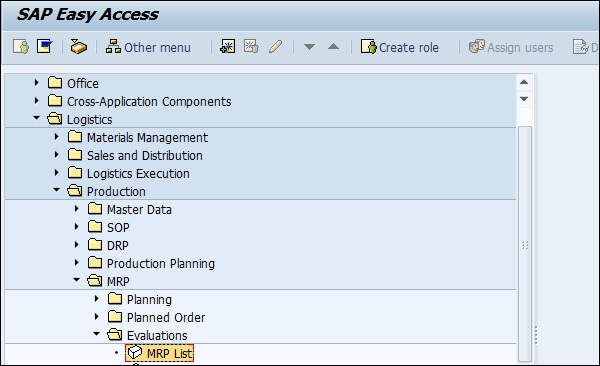
Step 2- Entrez le matériau et le nom de l'installation et cliquez sur la coche. Si aucune liste MRP n'existe pour le matériel sélectionné, vous recevrez un message.
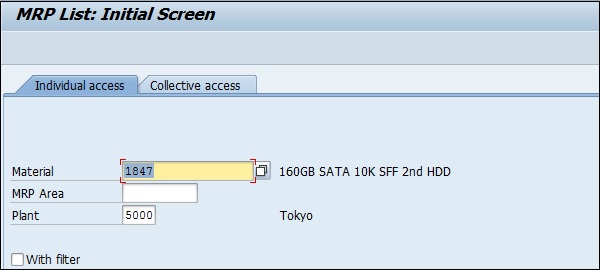

Dans le système SAP, vous pouvez créer une demande d'ordre planifié pendant l'exécution de la planification pour une division afin de déclencher l'approvisionnement de l'article avec une certaine quantité pour une période donnée.
Les ordres planifiés sont créés à la suite d'une pénurie d'articles définis pour l'approvisionnement interne, créeront des ordres planifiés et vous pouvez convertir des ordres planifiés en ordres de fabrication à l'aide du code T: CO40 / CO41.
Step 1- Vous pouvez créer un ordre planifié manuellement à l'aide du T-Code: MD11 ou automatiquement via l'exécution MRP à l'aide du T-Code: MD01 / MD02. Vous pouvez également accéder à Logistique → Production → MRP → Ordre planifié → Créer.
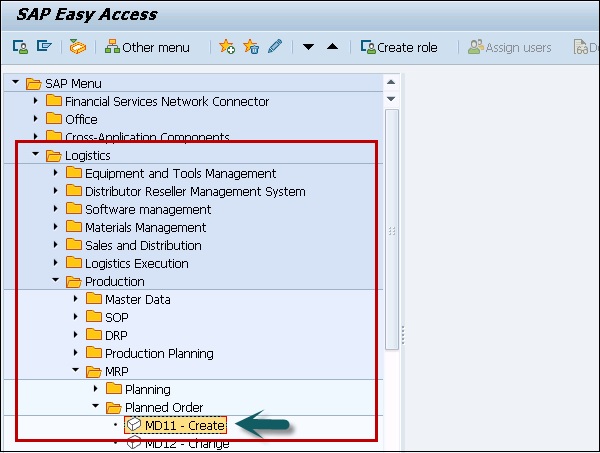
Step 2- Dans l'écran suivant, sélectionnez Profil d'ordre planifié pour choisir le type d'ordre planifié à créer. Vous pouvez choisir parmi les options suivantes.
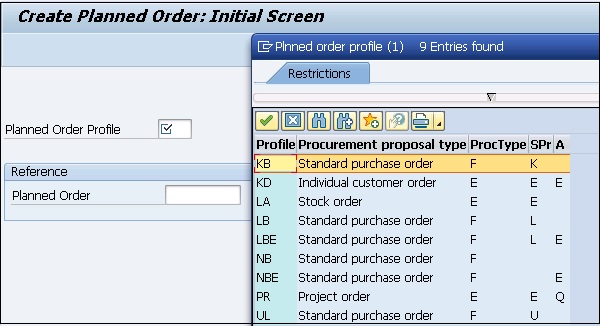
Step 3- Ici, nous avons sélectionné une commande de stock. Cliquez sur la coche verte pour créer un ordre planifié dans le système.
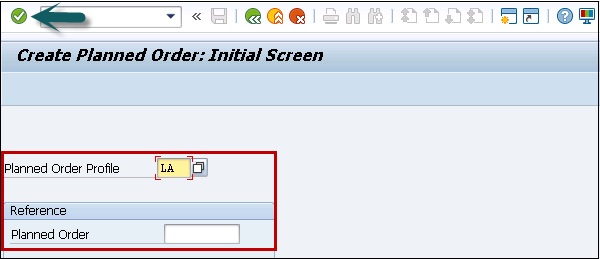
Step 4- Dans la fenêtre suivante, vous pouvez voir l'écran de création de commande de stock Ordre planifié. Entrez les détails comme indiqué ci-dessous -
Dans l'onglet En-tête, sélectionnez les valeurs suivantes -
- Material
- Zone MRP
- Quantité de commande
- Dates/Time
- Usine de production
- Emplacement de stockage
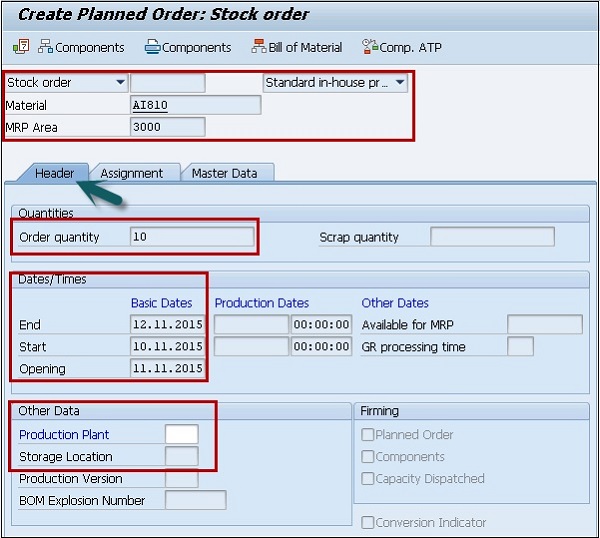
Step 5 - Ensuite, allez dans l'onglet Affectation.
Step 6 - Sélectionnez le champ MRP Controller pour sélectionner Controller option.
Step 7- Entrez le superviseur de production s'il n'est pas sélectionné. Dans une entreprise, vous pouvez trouver plusieurs options.

Step 8 - Ensuite, sélectionnez la catégorie d'affectation de compte.
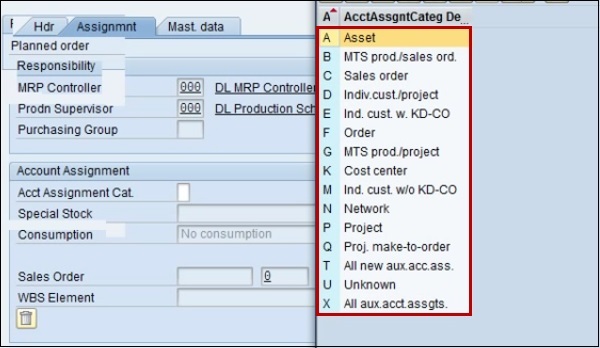
Step 9 - Ensuite, allez à la Master dataonglet et entrez la taille du lot. Voici les options disponibles -
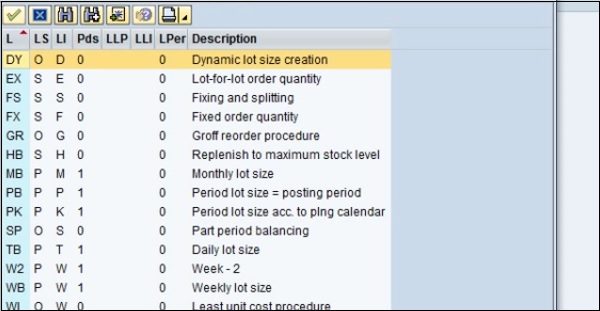
Step 10 - Pour finaliser la commande planifiée, cliquez sur le bouton Enregistrer.

Vous obtiendrez une confirmation - Commande planifiée créée et le numéro affiché.
Step 11 - Pour accéder à l'ordre de fabrication à partir d'un ordre planifié, utilisez le code T: CO40.

Vous pouvez accéder à Logistique → Production → Planification de la production → MPS → Ordre planifié → Convertir en Ord.
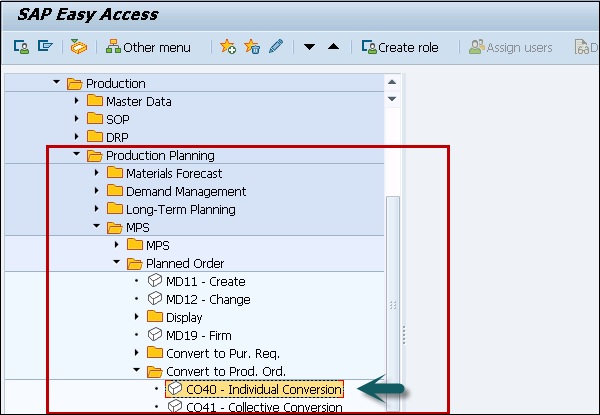
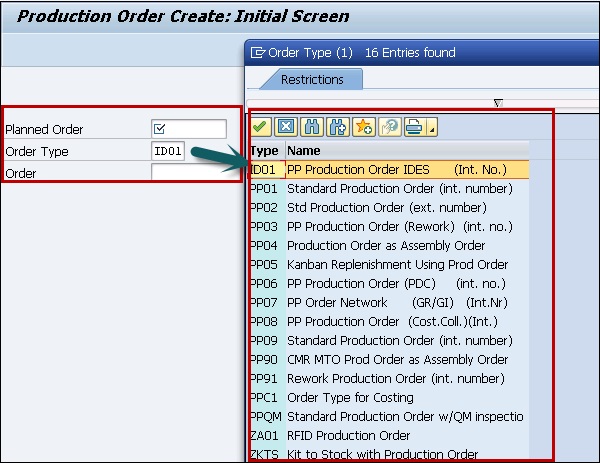
Un ordre de fabrication est utilisé pour définir l'article à produire, l'emplacement de l'usine où la production doit être effectuée, la date et l'heure de production, la quantité de marchandises nécessaires. Un ordre de fabrication définit également les composants et la séquence d'opérations à utiliser et la manière dont les coûts de l'ordre doivent être réglés.
La nomenclature et les données de gamme des articles sont copiées dans l'ordre de fabrication, qui détermine la liste des composants et des données opérationnelles de l'ordre.
Voici les étapes clés de la confirmation de l'ordre de fabrication -
La première étape consiste à convertir un ordre planifié en ordre de fabrication. Lorsque vous créez un ordre de fabrication, le type est défini dans le système SAP PP.
Pour démarrer le processus de production, il est nécessaire d'émettre un ordre de fabrication. Tant qu'un ordre de fabrication n'est pas lancé, l'exécution du processus de production ne démarre pas.
L'émission de marchandises est nécessaire pour fournir les marchandises pour exécuter l'ordre de fabrication. Une fois que les marchandises sont sorties, le numéro de document peut être mis à jour dans le système.
Tous les sous-processus sont exécutés conformément aux opérations requises pour confirmer la production conformément à l'ordre de fabrication.
Un ordre de fabrication peut être créé directement à partir de la liste des besoins en stock des manières suivantes:
Créer un ordre de fabrication sans faire référence à un ordre planifié
Step 1 - Utilisez le code T: CO01 ou accédez à Production → Contrôle de la production → Commande → Créer → avec article.
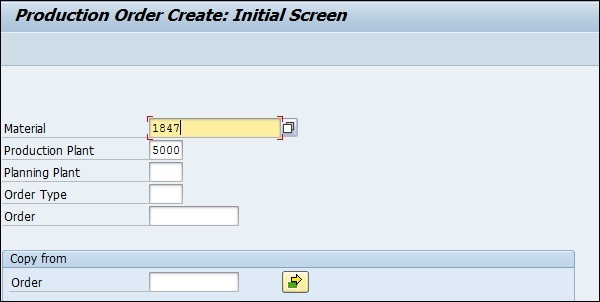
Step 2 - Saisissez le code article pour lequel l'ordre de fabrication doit être créé.
Entrez le code de l'installation et cliquez sur la coche dans l'écran ci-dessus.
Step 3- Dans la fenêtre suivante, saisissez la quantité commandée. Sous Planification, sélectionnez l'option date actuelle comme indiqué ci-dessous -
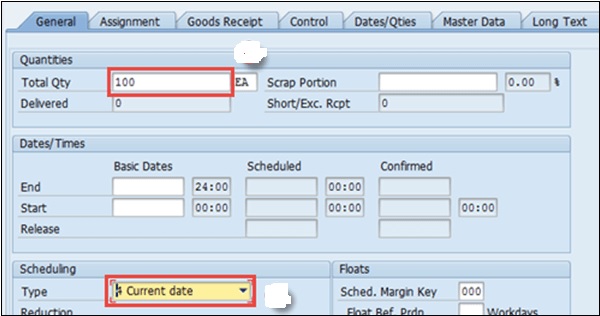
Step 4 - Cliquez sur le bouton à cocher en haut pour confirmer et le système copiera alors les données de nomenclature et de routage dans l'ordre.
Step 5 - Pour valider la commande, cliquez sur Libérer le drapeau en haut et vous obtiendrez un message Libération effectuée.

Step 6 - Cliquez sur le Material bouton pour vérifier la disponibilité du matériel.
Cliquez sur l'icône de sauvegarde en haut et vous obtiendrez un numéro de commande enregistré dans le système.
Utilisation du numéro d'ordre planifié
Step 1 - Utilisez le code T: MD16 ou accédez à Logistique → Production → Contrôle de la production → Commande → Créer → À partir de l'ordre planifié.
Step 2 - Sélectionnez le contrôleur MRP dans la liste et cliquez sur la coche.
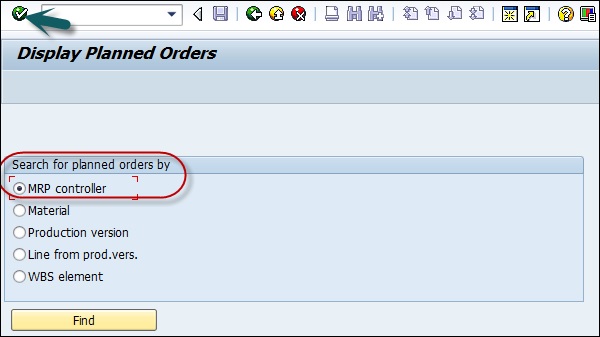
Step 3 - Dans la fenêtre suivante, entrez les détails suivants -
- Entrez le code de l'installation.
- Entrez le contrôleur MRP
- Saisissez la date de fin de sélection jusqu'à ce que tous les ordres planifiés soient extraits.

Step 4 - Sélectionnez Ordres planifiés que vous souhaitez convertir en ordre de fabrication.

Cela créera des ordres de fabrication dans le système.
La sortie de marchandises est effectuée lorsque la matière première est consommée pour produire du matériel conformément à l'ordre de fabrication. Lors de la sortie des marchandises, le système réduit le stock de composants au magasin dans le système de planification de la production.
Le code mouvement 261 est utilisé pour la sortie de marchandises.
Step 1 - Pour effectuer une sortie de marchandises, utilisez le code T: MB1A ou accédez à Logistique → Production → Contrôle de la production → Mouvement de marchandises → Sortie de marchandises
Step 2- Saisissez le code mouvement 261 pour la sortie de marchandises. Saisissez l'emplacement de l'usine et de l'entrepôt.
Step 3- Si vous souhaitez imprimer, cochez la case. Cliquez sur le bouton Commander à en haut, comme indiqué ci-dessous.
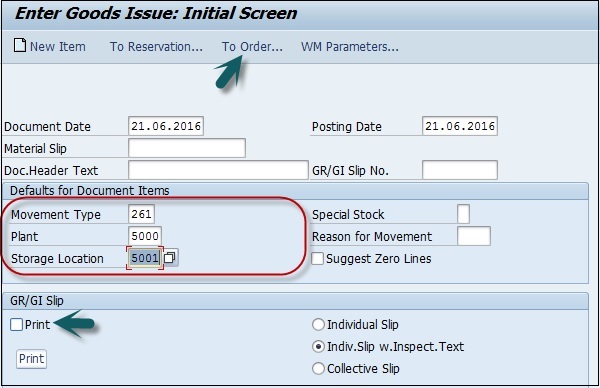
Step 4 - Entrez les détails suivants -
- Entrez le numéro de commande et cliquez sur Adopter les détails.
- Entrez les matériaux d'entrée dans la colonne Matériau
- Quantités requises pour chaque article dans la colonne Quantité.
- Unité de mesure KG dans la colonne UnE.
- Saisissez l'emplacement de stockage correspondant dans la colonne SLoc.

Step 5- Entrez le bouton Adapter. Vous verrez les détails suivants. Cliquez sur Enregistrer.
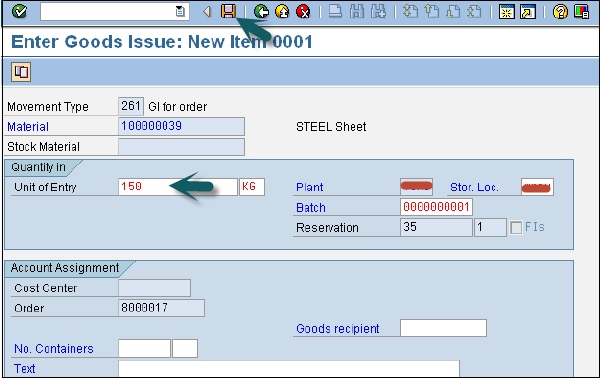
Vous recevrez une confirmation que le document a été publié.
Information “Document 56754500001 posted.
Annulation de sortie de marchandises
L'annulation de sortie de marchandises est utilisée lorsque vous annulez la sortie de marchandises pour une commande. La sortie de marchandises peut être annulée jusqu'à ce que le statut de la commande soit confirmé CNF dans le système.
Movement type is 262 dans Annulation de sortie de marchandises.
Step 1 - Pour effectuer l'annulation de sortie de marchandises, utilisez le code T: MB1A ou accédez à Logistique → Production → Contrôle de la production → Mouvement de stock → Sortie de marchandises
Entrez tous les détails sauf le code mouvement est 262.
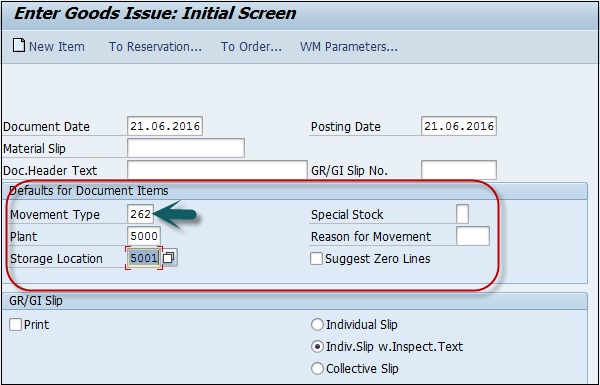
Step 2- Saisissez les codes article, les quantités de contrepassation, l'unité de mesure, même le même numéro de lot. qui a été publié auparavant.
Step 3- Cliquez sur l'icône de coche en haut à gauche de l'écran. Dans l'écran suivant, appuyez sur le bouton Enregistrer pour effectuer une inversion.
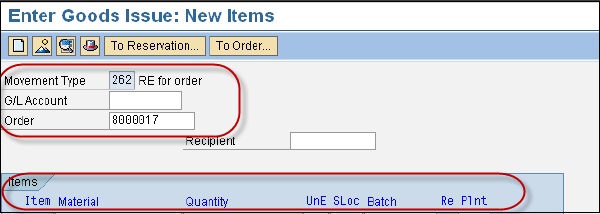
Dans ce chapitre, nous allons apprendre comment confirmer l'ordre de fabrication.
Step 1 - Pour confirmer l'ordre de fabrication, utilisez le code T: CO15.
Vous pouvez effectuer les activités suivantes -
- Générer un document de confirmation
- Consommer des matières premières ou des produits semi-finis
- Bonne réception des produits finis ou semi-finis
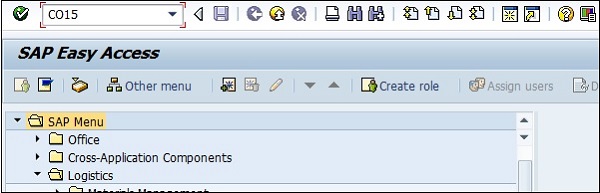
Step 2 - Dans l'écran suivant, entrez le numéro d'ordre de fabrication et cliquez sur la coche.
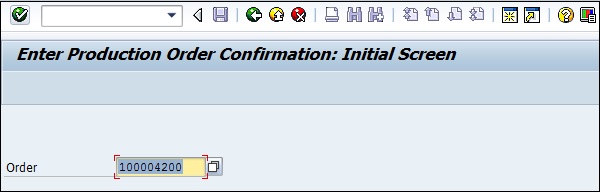
Step 3 - Dans une nouvelle fenêtre, entrez la quantité de rendement qui montre la quantité de produit à déclarer.
Step 4 - Cliquez sur le bouton Mouvement de stock en haut pour confirmer le mouvement automatique de stock avec confirmation.
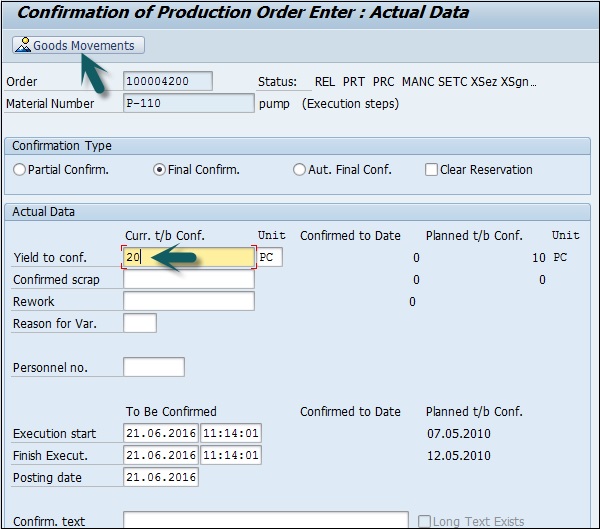
Step 5 - Dans la fenêtre suivante, vous verrez l'entrée de marchandises et la sortie de marchandises des composants.
- Auto Entrée de marchandises GR, production d'article réalisée avec le code mouvement 101 dans l'écriture.
- Auto Sortie de marchandises IG, consommation de composants réalisée à l'aide du code mouvement 261 dans la saisie.
Cliquez sur le bouton Enregistrer en haut et vous obtiendrez un message de confirmation.
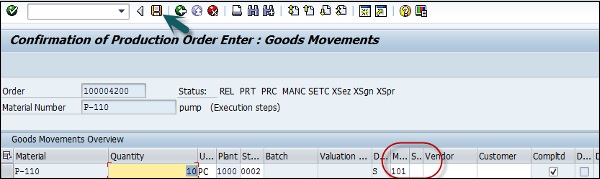
Il affichera le nombre de mouvements de marchandises réussis et le nombre d'échecs.

Dans ce chapitre, nous allons apprendre comment annuler un ordre de fabrication.
Step 1 - Pour annuler un ordre de fabrication, vous pouvez utiliser le code T: CO13.
Step 2- Entrez le numéro de commande et cliquez sur la coche en haut. Vous serez invité à confirmer l'action.

Step 3 - Il vous sera demandé si vous souhaitez continuer, cliquez sur «Oui» pour continuer.
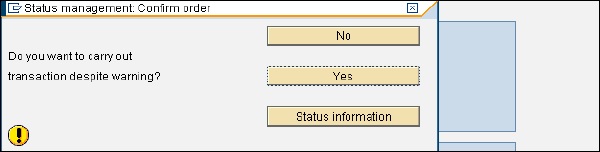
Pour transférer les données de base et de transaction du système ERP vers le système SCM, vous devez définir un modèle d'intégration. Un modèle d'intégration spécifie quels objets de données du système ERP doivent être transférés à partir du total des objets disponibles.
Vous pouvez créer le modèle d'intégration pour les données de base comme la nomenclature, le routage, les détails de gestion de campagne, l'augmentation de la quantité. L'intégration est également nécessaire pour déplacer les données du système SAP SCM vers des modules ERM - comme CRM pour déplacer les données de quantité de ventes, etc.
Vous pouvez effectuer l'intégration entre SAP Customer Relationship Management et SAP Supply Chain Management SAP SCM pour effectuer les activités suivantes:
- Si vous souhaitez déplacer la quantité de vente de référence de SAP SCM vers SAP CRM.
- Pour transférer la quantité supplémentaire du module CRM vers Supply Chain Management.
Vous pouvez utiliser des promotions distributeur ou des campagnes à inclure dans la planification de la demande et la planification du réseau d'approvisionnement SNP dans SAP SCM.
Dans SAP SCM, pour créer un modèle d'intégration, vous devez choisir l'objet comme- Matières principales sur l'écran de sélection de création de modèle d'intégration. Ensuite, vous devez mentionner les critères de sélection qui restreignent davantage les types d'objets que vous avez déjà sélectionnés.
Lorsque vous sélectionnez l'objet Material Masters, sélectionnez le contrôleur MRP pour définir les objets de filtre. Les objets de filtre sont utilisés pour sélectionner les objets de données qui sont transférés vers un système SCM spécifié.
Pour transférer les données de base et de transaction du système ERP vers le système SCM, vous devez définir un modèle d'intégration. Lorsque vous créez un modèle d'intégration, le système génère automatiquement une nouvelle version de ce modèle.
Vous pouvez distinguer les versions d'un modèle d'intégration en utilisant leur date et heure de création et en filtrant les objets qu'elles contiennent. Vous pouvez créer autant de versions d'un modèle d'intégration que vous le souhaitez, mais une seule version est active à la fois.
Step 1- Pour générer une nouvelle version, vous pouvez utiliser le code de transaction: CFM1 et enregistrer la variante du modèle. Il est également possible de créer une variante d'exécution d'un modèle d'intégration actif.
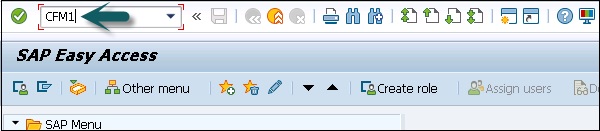
Step 2 - Dans la fenêtre suivante, vous devez entrer les détails suivants -
- Système logique
- Application APO
- Objets dépendants du matériau
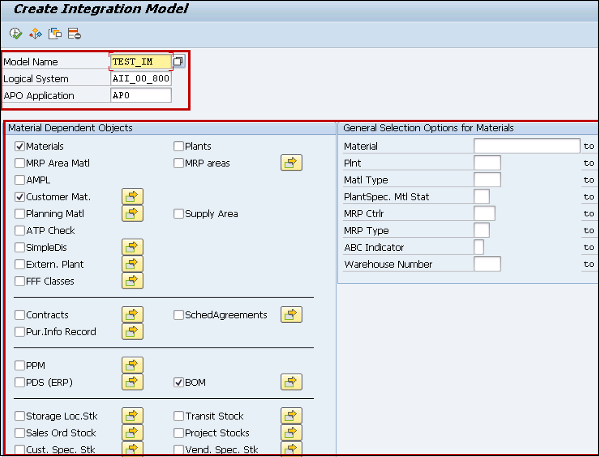
Step 3 - Lorsque vous ne sélectionnez pas de restriction, cela indique qu'un temps d'exécution très long est attendu si vous sélectionnez une exécution.

Step 4- Cliquez sur le bouton Enregistrer et vous serez invité à entrer une variante. Vous devez saisir les informations suivantes -
- Nom de la variante
- Description
- Affectation d'écran
Vous avez également la possibilité de copier l'affectation d'écran.

Step 5 - Pour enregistrer la variante de ce modèle, cliquez sur le bouton Enregistrer en haut.

Activation et désactivation du modèle d'intégration
Lorsque vous activez un modèle d'intégration, les données de transfert en ligne sont libérées. Les modèles d'intégration à activer sont comparés aux modèles d'intégration déjà actifs.
Cela vous permet de transférer les différences, c'est-à-dire qu'il ne transfère que les données pour les objets de filtre qui ne sont pas contenus dans un modèle d'intégration actif.
Dans le système SAP, vous pouvez créer plusieurs modèles d'intégration, mais un seul modèle est activé pour chaque modèle. Vous pouvez activer et désactiver simultanément plusieurs modèles d'intégration.
Les modèles d'intégration doivent rester actifs pour permettre le transfert en ligne.
Step 1 - Pour activer la zone, utilisez le code T: CIF dans SAP R / 3.

Vous pouvez également accéder à Logistique → Fonctions centrales → Interface de planification de la chaîne d'approvisionnement → Planificateur et optimiseur avancés de l'interface principale → Modèle d'intégration → Activer
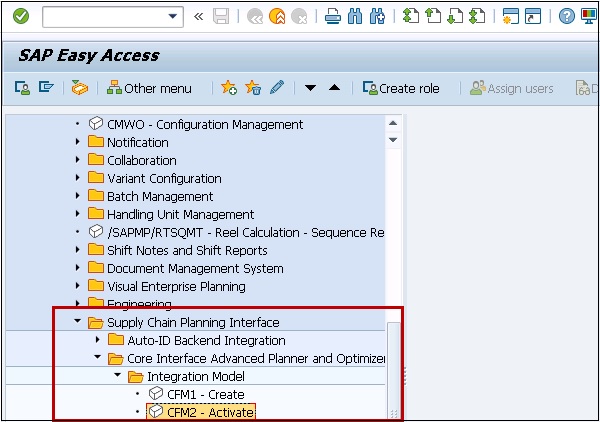
Il affichera l'écran d'activation / de désactivation du modèle d'intégration. Sélectionnez le modèle dans la liste des modèles disponibles. Vous pouvez utiliser les champs de saisie suivants pour sélectionner le modèle d'intégration à activer -
- Model
- Système logique
- Application APO

Pour activer / désactiver le modèle, cliquez sur la coche comme indiqué ci-dessous -

Lorsque vous désactivez un modèle d'intégration, cela ne signifie pas que tous les objets transférés seront supprimés dans le système SCM.
Contrôle de cohérence
Dans un modèle d'intégration, le contrôle de cohérence peut être effectué à deux niveaux différents -
Lorsqu'un modèle d'intégration est généré, le modèle à générer est analysé.
Lors de l'activation des modèles d'intégration, le contrôle est effectué sur les modèles d'intégration actifs, y compris les modèles d'intégration qui doivent être activés, mais pas les modèles d'intégration qui doivent être désactivés.
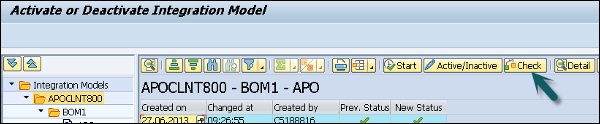
Ci-dessous une liste d'objets qui sont vérifiés -
| Objet de filtre | Contenu dans le modèle d'intégration (actif)? |
|---|---|
| Matériel | Plante |
| Modèle de processus de production (PPM) | Fiche article, ressource |
| Ressource | Plante |
| Plante | Le fuseau horaire est-il conservé? |
| client | Le fuseau horaire est-il conservé? |
| Vendeur | Le fuseau horaire est-il conservé? |
| Stock | Maître des matériaux |
| Stock spécial chez le client | Client |
| Stocks spéciaux avec vendeur | Vendeur |
| Besoin indépendant prévu | fiche matière |
| Bon de commande | fiche matière |
| Ordre planifié | fiche matière |
| Commande client | fiche matière |
| Données de consommation de matériaux | fiche matière |
| Campagne de production | fiche article, ordre de fabrication |
| Réservations manuelles | fiche matière |
| Ordre de fabrication | fiche matière |
| Contrôle ATP des matériaux | fiche matière |
Dans SAP Supply Chain, les données de base contiennent des modèles de processus de production PPM, ressources, articles et autres objets nécessaires pour créer un modèle de chaîne d'approvisionnement. Sous le processus de production, vous avez des objets principaux - Nomenclatures (BOM), fiche article, gamme et poste de travail.
Les données de base contiennent les principales propriétés de ces objets telles que l'ordre de fabrication, le type d'article, les besoins de planification, la sortie de marchandises et l'entrée de marchandises.
Les types de données de base suivants existent sous Modèle de processus de production -
Nomenclatures (BOM)
Les données de base des nomenclatures sont liées à la planification des besoins en matières et fournissent la liste des composants pour fabriquer le produit.
Pour fabriquer un produit avec différentes variantes, vous pouvez créer des super nomenclatures contenant une liste de composants pour fabriquer différentes variantes d'un produit et la sélection des composants dépend des détails mentionnés dans l'ordre de planification. Vous pouvez créer jusqu'à 99 nomenclatures.
Step 1 - Pour la base de données Nomenclatures, utilisez le code T: CS01 ou accédez à Logistique → Production → Données de base → Nomenclatures → Nomenclatures → Nomenclature articles → Créer
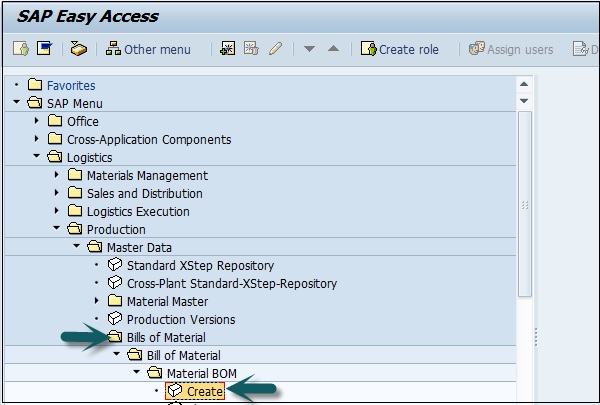
Step 2 - Sélectionnez les détails suivants -
- Matériel Mas
- Plant
- Utilisation de la nomenclature (l'utilisation 1 est la production)
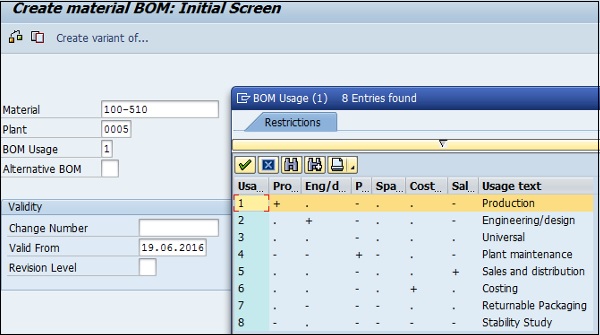
Maître des matériaux
La fiche article contient des informations relatives à différents types de matériaux comme le produit fini, la matière première. La fiche article peut être utilisée pour identifier un produit, un article d'achat, une sortie de marchandises ou une bonne réception, un MRP et une confirmation de production.
Step 1 - Pour les données de base article, utilisez le code T: MM01 ou accédez à Logistique → Production → Données de base → Fiche article → Article → Créer (Général) → Immédiatement
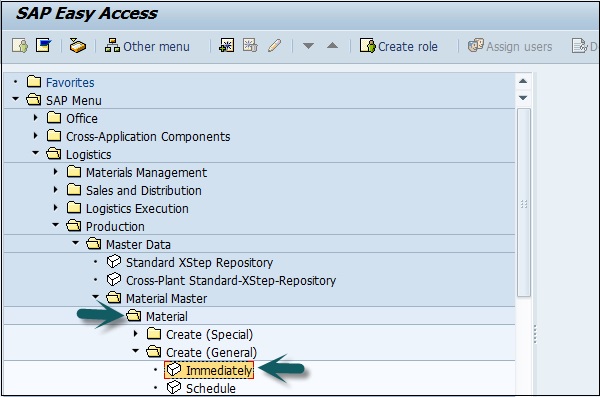
Step 2 - Entrez le secteur d'activité et le type de matériau.
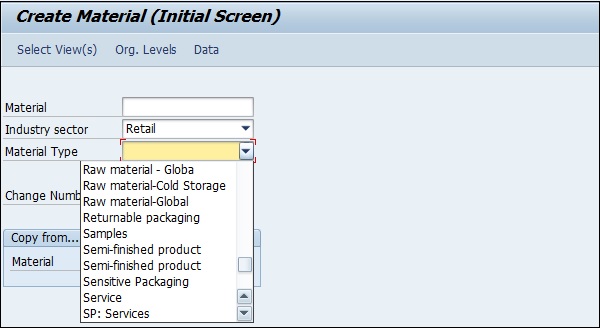
Centre de travail
Le poste de travail comprend le routage des produits lié aux données de base. Il contient des données relatives à l'ordonnancement, à la planification de la capacité et au coût de production.
Step 1 - Pour le poste de travail, utilisez le code T: CR01 ou accédez à Logistique → Production → Données de base → Centres de travail → Centre de travail → Créer.

Step 2 - Entrez les données suivantes -
- Entrez le nom du centre de travail.
- Entrez le nom de l'usine où se trouve le poste de travail.
- Sélectionnez Work Center Cat et cliquez sur la coche.
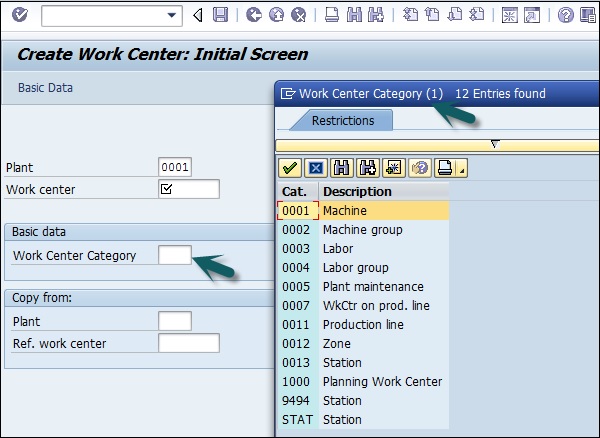
Routage
Le routage définit la séquence des activités effectuées au poste de travail. Le routage joue un rôle important dans le calcul des coûts de production, du temps machine et du temps de travail.
Step 1 - Pour les données de base de gamme, utilisez le code T: CA01 ou accédez à Logistique → Production → Données de base → Gammes → Gamme → Gamme standard → Créer.
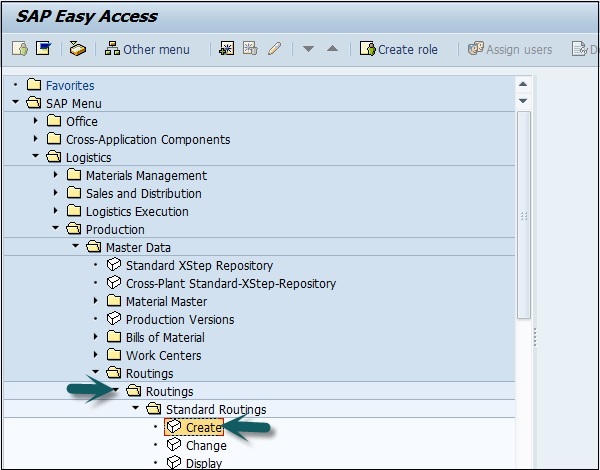
Step 2 - Entrez le matériau et l'installation et cliquez sur la coche.

Configuration des données de base pour la propagation de l'offre et de la demande
Dans la configuration principale de propagation de l'offre et de la demande, vous devez saisir des produits et des emplacements et affecter les produits d'emplacement à un modèle.
Les données de base suivantes peuvent être gérées dans le cadre de la propagation de l'offre et de la demande -
Product Master
Attributs sous la fiche produit
Poids brut et unité
Volume et unité
Product Location Master
Attributs d'approvisionnement
Procurement type - Lorsque vous sélectionnez le type d'approvisionnement, vous hiérarchisez les différentes options d'approvisionnement utilisées dans la propagation.
Goods Receive/Goods Issue -
Heure de réception des marchandises
Heure de sortie des marchandises
Pour chaque zone de ressource dans SAP APO / SCM, vous avez le poste de travail correspondant dans le système ERP. Dans le tableau ci-dessous, vous pouvez voir une comparaison entre les zones Ressource pertinentes et les zones de poste de travail correspondantes dans SCM et ECC.
| Champs dans SAP SCM / APO | Champs de l'ERP |
|---|---|
| Catégorie de ressource (données générales) | Catégorie Workcenter (données de base) |
| Planificateur (données générales) | Responsable (données de base) |
| Heure de fin de début, durée de la pause, utilisation de la capacité (capacité en fonction du temps) | Champs correspondants (en-tête de capacité) |
Types de ressources
Le type de ressource définit la manière dont le système planifie les ressources selon les paramètres de planification. Il existe différents paramètres de planification pour chaque type de ressource. Lorsque vous transférez des postes de travail à partir du système ERP, les types de ressources suivants sont déjà créés:
Single-Activity and Multi activity Resource- Dans la ressource Activité unique, une activité peut être effectuée à la fois. Dans la ressource multi-activités, plusieurs activités peuvent être réalisées à la fois.
Single-Mixed and Multi mixed Resources- Dans SAP SCM, vous pouvez utiliser des ressources mixtes pour exécuter la planification de la production et la planification détaillée, deux activités. Désormais, des ressources mixtes uniques signifient qu'une seule activité des ressources dans la planification de la production et dans la planification détaillée et les ressources multi-mixtes permettent des ressources multi-activités.
Line Resource- Il définit le temps de travail et les taux de ligne. Une ressource de ligne est créée dans APO pour chaque ligne que vous créez dans le système DI.
Dans le système SAP APO, les types de ressources suivants peuvent être créés manuellement -
- Ressource de véhicule
- Ressource de compartiment
- Ressource de transport
Créer et modifier des ressources
Vous pouvez transférer les postes de travail que vous avez créés dans le système ERP vers le système SAP APO à l'aide de l'interface principale. Le système crée une ressource distincte pour chaque type de capacité du poste de travail lors du transfert vers le système SAP SCM / APO.
Note - Il existe quelques types de ressources dans le système ERP, qui ne peuvent pas être créés automatiquement et vous devez créer et modifier ces types de ressources manuellement comme mentionné ci-dessus.
Lorsque vous apportez des modifications aux types de ressources, elles sont enregistrées dans le journal de planification. Pour afficher les journaux de modification pour le type de ressource, cochez cette case dans le système SAP ERP sous le menu d'accès facile.
Naviguez vers Advanced Planning and Optimization → Reporting → Logs → Display Logs.
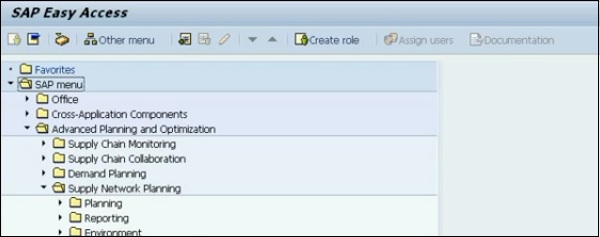
Production Data Structureest connue sous le nom de structure des données de base pouvant être utilisées dans le processus de planification. Dans SAP APO, une structure est créée à partir de la version de production, ou à partir de la nomenclature ou d'une version de production dans SAP DIMP.
Vous pouvez différencier la structure des données de production comme suit -
PDS généré à partir du système SAP R / 3
Dans le système SAP ERP, PDS généré à partir de la version de production ou de la nomenclature, qui contient les détails sur le cycle de production et l'affectation des composants pour la production d'un produit.
Vous pouvez également utiliser PDS dans Advanced Planning and Optimization comme source d'approvisionnement pour la production en interne. Les PDS sont générés lorsque vous transférez les données de base à l'aide de l'interface principale dans le système APO à partir du système SAP RP.
Dans le système SAP, les structures de données de production générées à partir des données de base SAP R / 3 contiennent les données suivantes.
- Nomenclature
- Recette principale
- Routing
Note - Dans SAP APO, vous ne pouvez pas modifier les données dans les PD et ne pouvez afficher que les données.
PDS generated from Integrated Product and Process Engineering iPPE
Les structures de données de production des données de base iPPE contiennent les données suivantes:
- La structure du produit
- Structure du processus
- Aménagement d'usine
Structure des données de production dans SAP APO
Pour afficher la structure des données de production -
Step 1 - Accédez à SAP Easy Access Supply Chain Management → Advanced Planning and Optimization → Master Data → Production Data Structure → Display Production Data Structure.

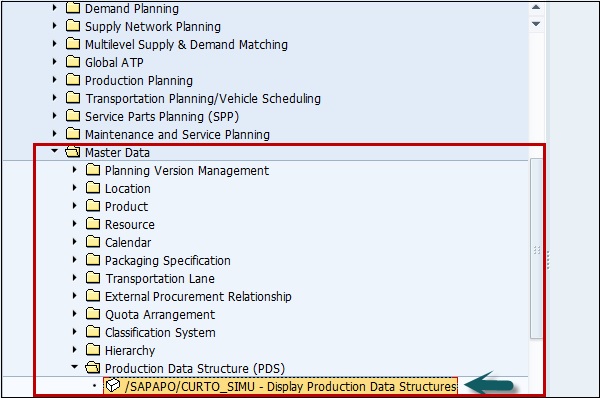
Step 2 - Dans la fenêtre suivante, sélectionnez les champs suivants.
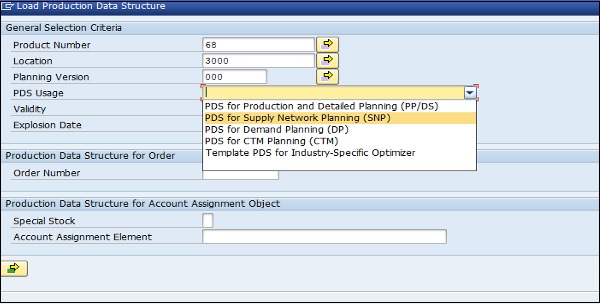
Pour modifier les données PDS, elles doivent être modifiées dans les données dans SAP ERP et générer la structure de données de production PDS à l'aide de l'interface de base SAP APO CIF.
SAP APO Core Interface (CIF) est appelée interface qui vous permet d'échanger des données entre SAP APO et le système ERP.
Vous pouvez exécuter les fonctions suivantes en utilisant CIF -
- Détermination du système source et cible dans des environnements système complexes.
- Fourniture de SAP APO avec les données de base et de transaction pertinentes pour la planification.
- Transfert des modifications des données de transaction.
- Retour des résultats de planification de SAP APO.
Structure des données de production dans ERP
Lorsque vous transférez à l'aide de l'interface principale SAP APO, la structure des données de production est créée dans le modèle 000 et la version de planification active 000.
Step 1 - Pour affecter une version de planification différente à PDS, dans SAP Easy Access → Logistique → Fonctions centrales → Interface de planification de la chaîne d'approvisionnement → Interface de base Advanced Planner and Optimizer → Modèle d'intégration → Transfert de modifications → Structure des données de production → Transférer la structure des données de production

Step 2 - Sélectionnez le système logique et les critères de sélection comme indiqué ci-dessous -
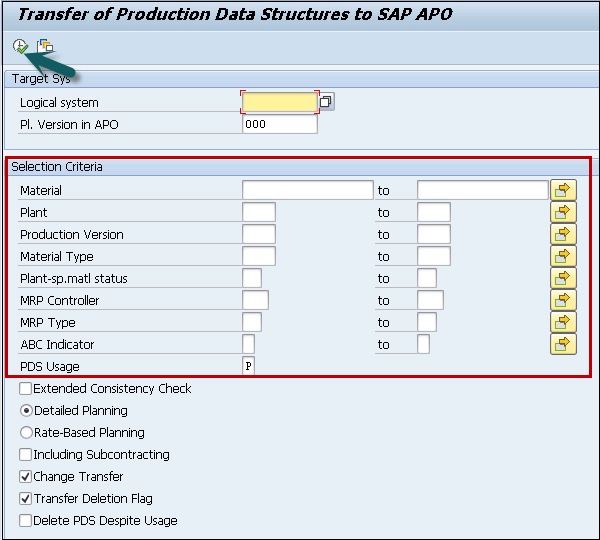
Note- Vous pouvez générer SNP PDS à partir des nomenclatures, des données de version de production et du plan de travail dans SAP R / 3. Dans le modèle d'intégration CIF, vous devez sélectionner le type PDS comme sous-traitance SNP ou SNP.
Cela permet aux données R / 3 d'être transférées vers le système SAP SCM et SNP PDS est généré à partir de celui-ci dans le système de la chaîne d'approvisionnement, comme indiqué dans l'image ci-dessous -
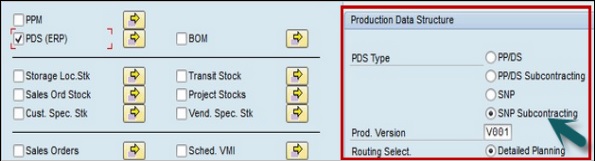
Le nom du PDS dans APO est identique à une source d'approvisionnement et contient le nom du produit, de l'installation et de la version de production et vous pouvez le vérifier dans la vue produit.
Performing Change Transfer: Production Data Structure and BOM
L'option de transfert de modification peut être utilisée pour effectuer des modifications de transfert, qui sont apportées aux données de base dans la chaîne d'approvisionnement comme la version de production, la gamme, la dépendance d'objet, le transfert des matériaux, des classes et des caractéristiques et des postes de travail en décochant la case à cocher. Change Transfer.
Le transfert de nomenclature change.
Voyons comment transférer les données de base modifiées.
Step 1 - Pour transférer les données de base et les versions de production modifiées vers SAP SCM, accédez à Logistique → Fonctions centrales → Interface de planification de la chaîne d'approvisionnement → Interface de base Advanced Planner and Optimizer → Modèle d'intégration → Transfert de modifications → Structure des données de production PDS → Transférer la structure des données de production
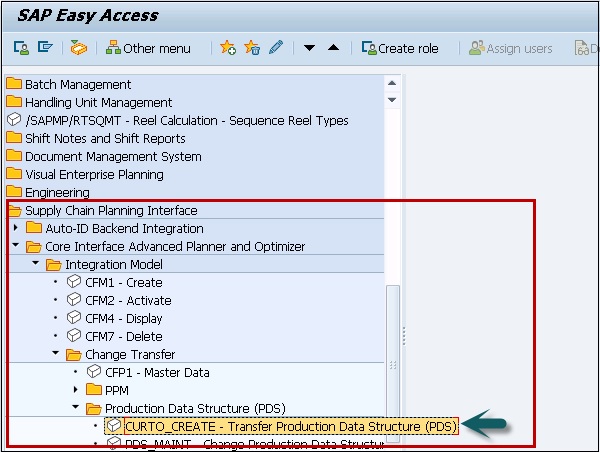
Step 2 - Sélectionnez ensuite le système logique et la version de planification vers lesquels vous souhaitez transférer les données et choisissez également l'article et la division.
En utilisant ces options, vous pouvez transférer les données modifiées comme la version de production, la nomenclature, la gamme, la dépendance d'objet, etc.
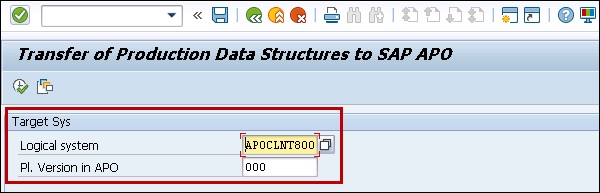
Step 3 - Si vous avez modifié les fiches articles, les postes de travail, les classes et les caractéristiques et que vous souhaitez transférer ces modifications, vous devez décocher la case Modifier le transfert.
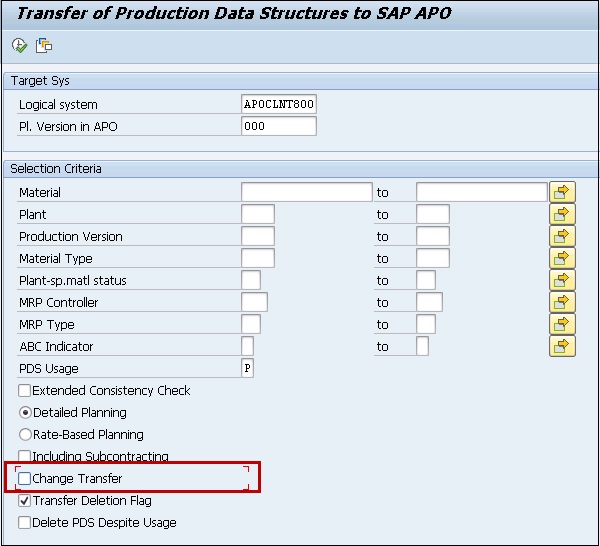
Step 4 - Cliquez ensuite sur le bouton Exécuter en haut.

Si vous avez défini un modèle d'intégration, vous verrez le résultat de la génération PDS.
Voyons comment transférer les nomenclatures modifiées dans ce chapitre.
Step 1 - Pour transférer les nomenclatures modifiées vers SAP Supply chain, accédez à SAP Easy access dans le système ERP → Logistique → Fonctions centrales → Interface de planification de la chaîne d'approvisionnement → Interface de base Advanced Planner and Optimizer → Modèle d'intégration → Transfert de modifications → Structure des données de production PDS → Transfert de nomenclature
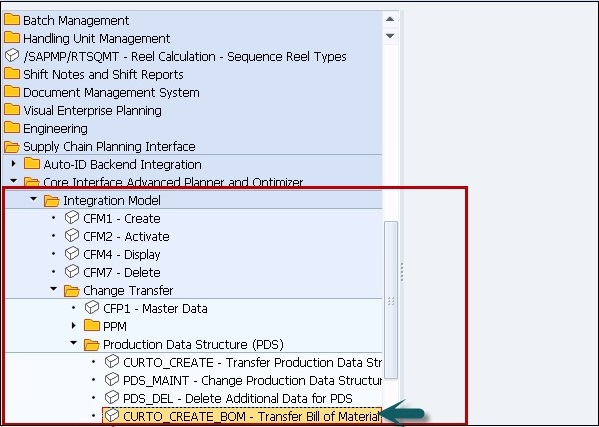
Step 2- Dans la fenêtre suivante, sélectionnez le système logique, version de planification. Vous pouvez sélectionner le matériau et l'installation, sous les critères de sélection. Cliquez sur Exécuter.
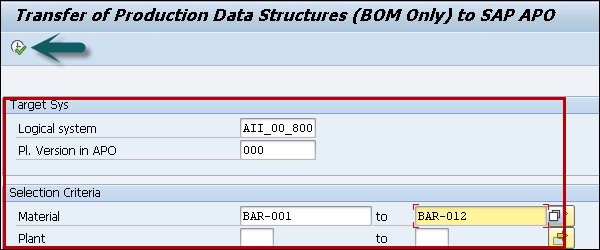
Step 3 - Lorsque vous exécutez, vous verrez la génération PDS suivante.

Dans SAP SCM, vous utilisez le modèle de chaîne d'approvisionnement pour la planification. Le système SAP prend en compte les données de base affectées à un modèle à des fins de planification. Vous pouvez affecter les données de base à un modèle dans l'ingénieur Supply Chain ou dans les données de base.
Il est également possible d'affecter une ou plusieurs versions de planification à un modèle. Toutes les données de base validées pour la planification doivent être affectées respectivement au modèle actif et à la version de planification active - modèle 000 et version de planification 000. Dans le système de production, toutes les données de base que vous transférez depuis SAP R / 3 sont automatiquement affectées au modèle actif et à la version de planification active.
Pour créer, copier et supprimer le modèle et la version de planification, vous devez accéder au chemin suivant dans le système SAP SCM,
Planification et optimisation avancées → Données de base → Gestion des versions de planification → Gestion des modèles et des versions
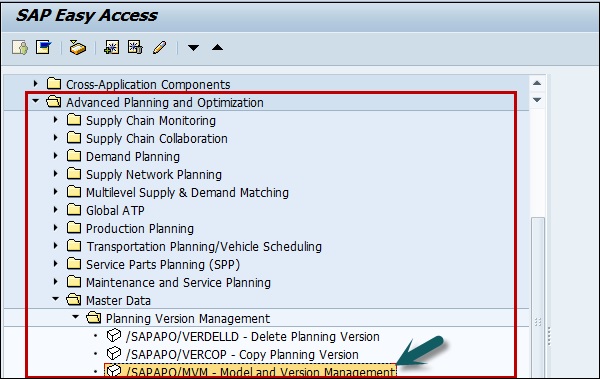
Créer un modèle
Dans le modèle SAP SCM, vous pouvez affecter des données de base telles que des produits, des ressources au modèle qui a été créé dans le système.
Step 1 - Pour créer un modèle → Créer un modèle / version de planification → Créer un modèle
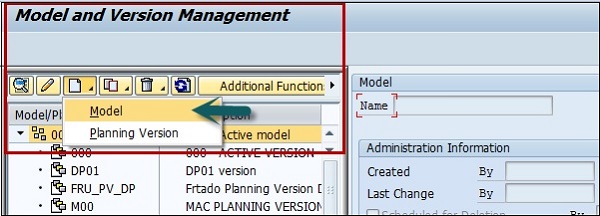
Step 2 - Pour créer une version Planning, sélectionnez Version Planning.
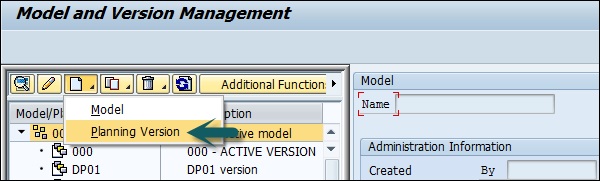
Step 3 - Copier le modèle / la version de planification: pour effectuer la copie de la version / du modèle de planification, vous pouvez utiliser l'option de copie comme indiqué ci-dessous -
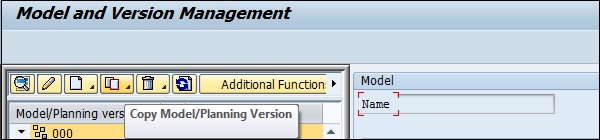
Step 4- Sélectionnez le modèle / la version de la liste sur le côté gauche que vous souhaitez copier. Cliquez sur l'option Copier en haut et sélectionnez Modèle / Version ou Modèle avec version.
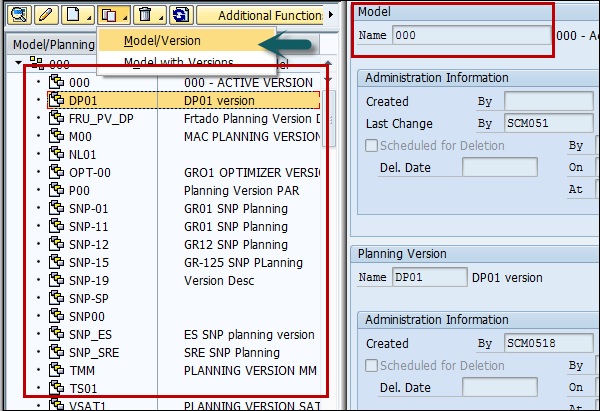
Lorsque vous sélectionnez l'option Modèle / Version, dans le volet droit, vous pouvez voir les options permettant de saisir le nom de la version de Planning.
Vous obtenez les différentes options comme -
- Copier les données de base
- Copier les données de base et de transaction
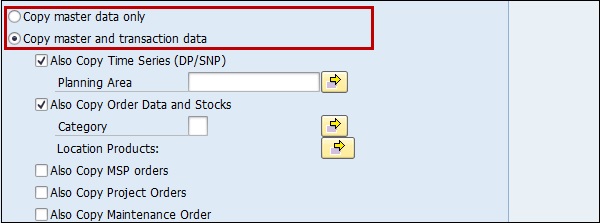
Step 5 - Lorsque vous effectuez la sélection selon les besoins, vous pouvez cliquer sur le bouton Copier et enregistrer en bas.
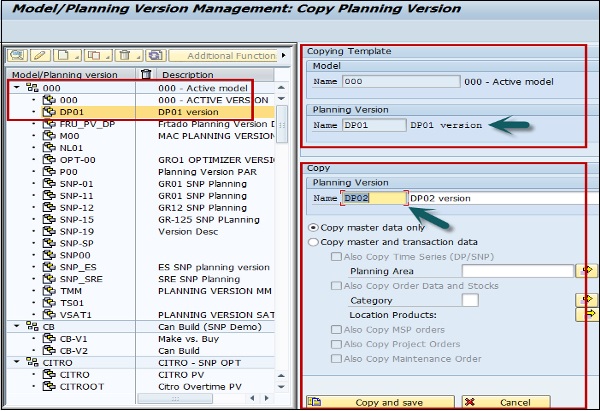
Step 6- Vous pouvez créer plusieurs versions de planification dans un modèle. Lorsque vous cliquez sur l'option Copier et enregistrer, vous obtenez l'écran suivant.
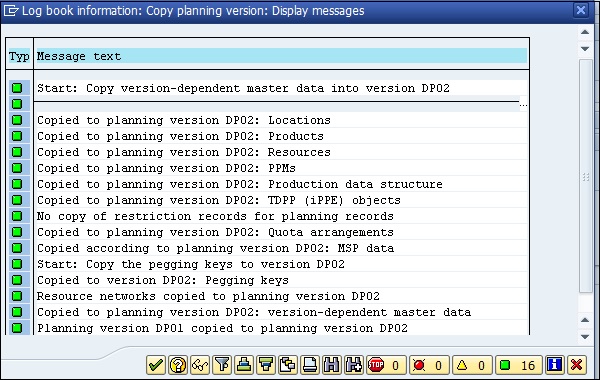
Step 7 - Lorsque vous cliquez sur la coche en bas, vous pouvez voir qu'une version a été créée sous le modèle que vous avez sélectionné.

Supprimer la version du modèle / de la planification
Vous pouvez également supprimer la version du modèle / de la planification, si vous avez l'autorisation de supprimer. Lorsqu'un modèle est supprimé, il supprime également toutes les versions de planification qui ont été créées pour ce modèle.
Step 1 - Pour supprimer un modèle / une version, cliquez sur le bouton Supprimer en haut.
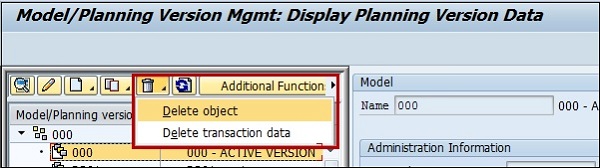
Step 2- Sélectionnez la version que vous souhaitez supprimer. Sélectionnez Supprimer l'objet dans la liste déroulante.
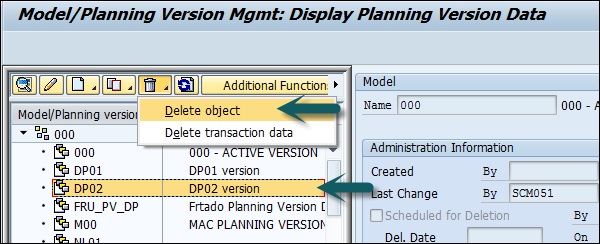
Step 3 - Vous pouvez sélectionner les options de suppression suivantes -
- Planifier la suppression
- Supprimer immédiatement
Une fois la sélection effectuée, cliquez sur le bouton Suppression / Planifier comme indiqué ci-dessous -
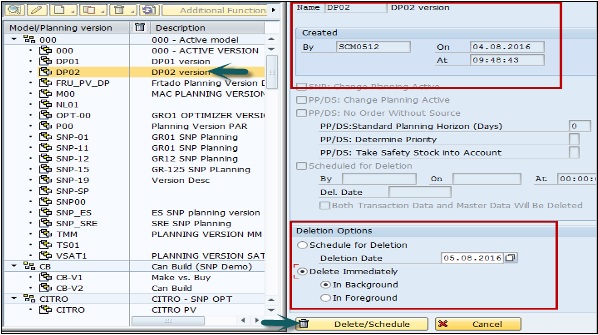
Step 4 - Cliquez Yes pour la confirmation et un programme d'arrière-plan démarre.
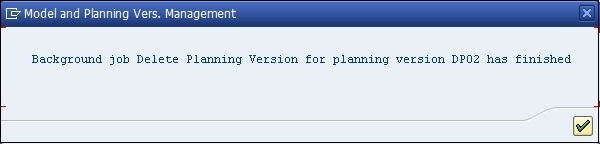
Step 5 - Cliquez sur la coche et vous pouvez voir que l'objet a été supprimé.
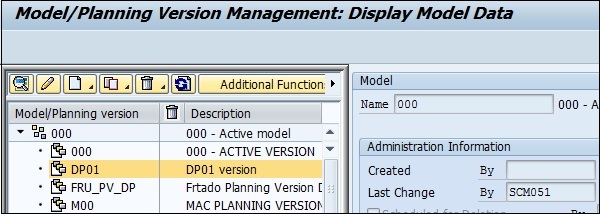
Note - La copie et la suppression de modèles ou de versions de planification peuvent être effectuées au premier plan ou en arrière-plan.
Lorsque vous effectuez la tâche au premier plan, le journal des copies est affiché et les copies sont ajoutées dans la zone de gauche de l'écran.
Lorsque l'activité est effectuée en arrière-plan, un e-mail a été envoyé indiquant que le processus de suppression / processus de copie est terminé et l'objet est supprimé.

Vous pouvez utiliser les transactions / rapports suivants pour gérer les modèles et la version -
/SAPAPO/OM_REORG_DAILY - Cela peut être utilisé pour supprimer la suppression prévue de modèles et de versions.
/SAPAPO/RLCDELETE - Cela peut être utilisé pour supprimer les données transactionnelles d'une version de planification, un rapport SNP qui supprime les commandes des catégories ATP sélectionnées dans une version de planification.
/SAPAPO/TS_LCM_REORG
/SAPAPO/OM17 - Cela peut être utilisé pour vérifier l'incohérence des stocks et des produits de localisation.
/SAPAPO/DM_PEGKEY_REORG - Cela peut être utilisé pour la réorganisation et la suppression des incohérences // PEGKEY.
Dans SAP Supply Chain Management, vous disposez de différentes applications qui peuvent être utilisées pour traiter les commandes ou pour suivre le statut des articles, des services et des données financières.
Vous disposez des types d'application suivants dans SCM -
- Planification et optimisation avancées
- Entrepôt étendu
- Gestion des transports
- Collaboration du réseau d'approvisionnement
- Prévisions et réapprovisionnement
Nous discuterons de chacun de ces types d'applications en détail dans les chapitres suivants.
SAP Advanced Planning and Optimization fournit une gamme de fonctions qui peuvent être utilisées pour planifier et exécuter les processus de la chaîne d'approvisionnement dans une organisation.
SAP Advanced Planning and Optimization prend en charge les fonctionnalités suivantes -
- Vous pouvez l'utiliser pour effectuer une collaboration au niveau de la planification stratégique, tactique et opérationnelle.
- Ceci est utilisé pour effectuer la coordination entre les partenaires à toutes les étapes du processus de la chaîne d'approvisionnement.
- Vous pouvez obtenir une optimisation et une évaluation constantes de l'efficacité du réseau de la chaîne d'approvisionnement.
Surveillance de la chaîne d'approvisionnement
Vous pouvez utiliser le moniteur d'alertes pour contrôler si votre application s'exécute sans problème. Vous pouvez utiliser des profils d'alerte pour spécifier dans quelles situations le système signale le problème.
À l'aide du moniteur d'alertes, vous pouvez surveiller toutes les alertes qui se sont produites et déplacer l'application directement pour voir le problème.
Vous ne pouvez utiliser le moniteur d'alertes que dans ces applications -
- Planification et optimisation avancées
- Prévisions et réapprovisionnement SAP
- Gestion d'entrepôt étendue
Step 1 - Pour accéder à la maintenance du profil d'alerte, sur l'écran SAP Easy Access, accédez à Advanced Planning and Optimization → Supply Chain Monitoring → Current Settings → Set Alert Monitor.
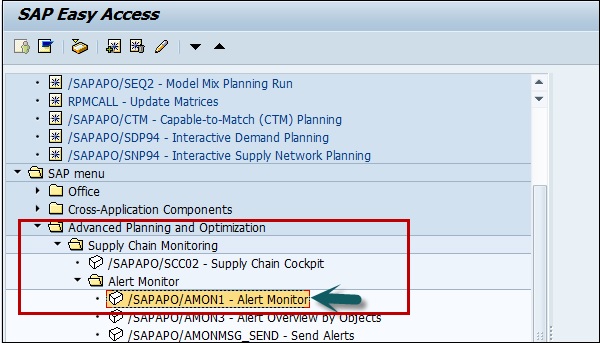
Step 2 - Vous pouvez également accéder au profil d'alerte en cliquant sur la transaction du profil d'alerte.

Step 3 - Vous pouvez afficher ou modifier les profils d'alerte globaux et les profils d'alerte spécifiques à l'application en naviguant dans la hiérarchie comme indiqué ci-dessous.
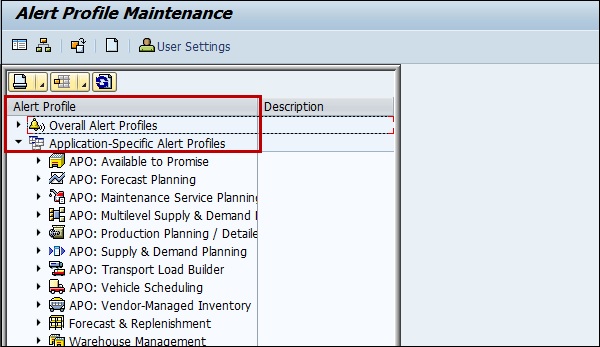
Il existe diverses tâches qui peuvent être effectuées sous Planification avancée et optimisation dans la gestion de la chaîne d'approvisionnement.
SAP Extended Warehouse Management (EWM) est utilisé pour gérer efficacement les stocks dans l'entrepôt et prendre en charge le traitement des mouvements de marchandises. Il permet à l'entreprise de contrôler les processus entrants et sortants de l'entrepôt et le mouvement des marchandises dans l'entrepôt.
Le processus principal dans un entrepôt est les matières entrantes et sortantes, l'entrée et la sortie de marchandises, l'exécution des commandes des clients et la distribution des marchandises. Lorsqu'une entreprise ne stocke aucune marchandise, la gestion des entrepôts n'est pas nécessaire pour gérer les marchandises.
Le processus entrant implique le stockage des marchandises dans l'entrepôt et leur emplacement.
Le processus sortant implique la collecte des marchandises. Chaque fois qu'un article est stocké dans un entrepôt, il est stocké dans le bac de stockage et vous pouvez trouver son emplacement actuel.
Applications de SAP EWM
Système SAP Extended Warehouse Management -
Contrôle tous les mouvements de marchandises.
Vous fournit les outils pour surveiller les activités de l'entrepôt.
Gérez des fonctions supplémentaires dans l'entrepôt comme le numéro de série, le numéro de lot, l'inventaire de gestion des fournisseurs, l'optimisation des ressources et les services à valeur ajoutée.
Vous permet non seulement de surveiller la quantité de marchandises dans l'entrepôt, mais également de gérer efficacement d'autres fonctions critiques et la livraison des marchandises.
Différence entre SAP Warehouse Management et Inventory Management
La gestion des entrepôts SAP est à l'opposé de la gestion des stocks.
- La gestion des stocks indique que le nombre de marchandises dans le lieu de stockage et l'emplacement physique est inconnu.
- La gestion des entrepôts traite le mouvement des marchandises et surveille l'emplacement physique des marchandises enregistrées avec des documents spécifiques.
Méthode de communication
SAP ERP et EWM sont étroitement intégrés l'un à l'autre pour le transfert des transactions et des données de base. Il existe deux modes de communication différents.
Interface principale (CIF)
L'interface principale est l'une des méthodes courantes de communication entre le système SAP SCM et SAP Advanced Planning and Optimization (APO). Les données de base, conservées dans le système ERP comme le client, l'article et le fournisseur, qui sont disponibles dans le système ERP sont transférées au système EWM, utilisent la communication CIF de l'interface principale.
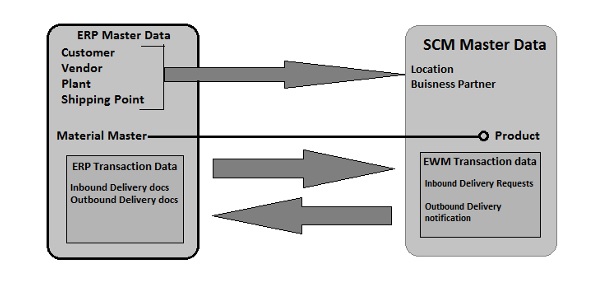
Pour les données de transaction (documents de livraison entrants / sortants), un modèle d'intégration distinct est utilisé pour la communication. Ce modèle utilise des iDocs ou un appel de fonction distante en file d'attente RFC.
SAP EWM - Structure du menu
Dans cette section, nous apprendrons comment vérifier la structure des différents menus du système de gestion Extended Warehouse.
Step 1- Connectez-vous au système SCM et accédez au nœud de gestion Extended Warehouse dans le menu SAP. Vous pouvez utiliser diverses transactions pour gérer les fonctions de base dans la gestion des emplacements de magasin
| Moniteur d'entrepôt | / SCWM / MON |
| Maintenir la livraison entrante | / SCWM / PRDI |
| Maintenir la livraison sortante | / SCWM / PRDO |
| Environnement RF | / SCWM / RFUI |
| Création du bac de stockage | / SCWM / LS01 |
| Confirmer la tâche d'entrepôt | / SCWM / TO_CONF |
| Maintenance des produits d'entrepôt | / SCWM / MAT1 |
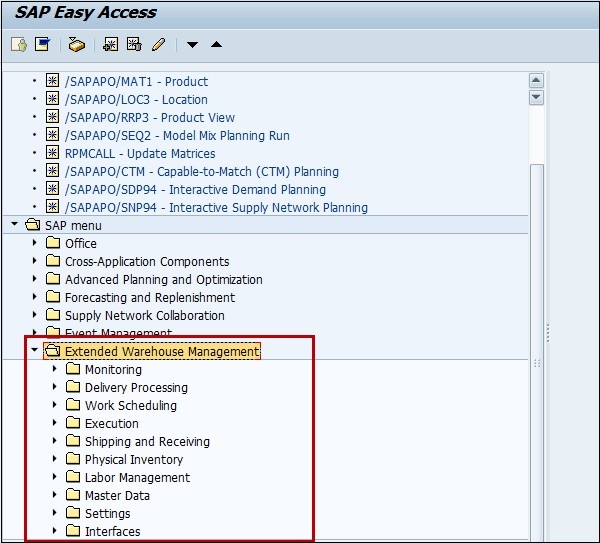
Dans SAP ERP, un numéro de magasin est utilisé pour représenter le magasin physique dans lequel tous les articles sont stockés. Un numéro d'entrepôt est un champ de 3 ou 4 caractères dans la gestion d'entrepôt ou EWM respectivement. Les numéros de magasin sont créés dans le système ERP et pour l'activer, vous utilisez une combinaison de division et de magasin affectée à cette division avec le numéro de magasin respectif.
Il existe différentes unités d'organisation dans un système d'entrepôt à différents niveaux.
Warehouse Number- Chaque entrepôt se compose d'un numéro de magasin qui est au plus haut niveau dans un système de gestion d'entrepôt. Chaque numéro d'entrepôt se compose d'une sous-structure qui mappe la relation d'entrepôt.
Storage Type - Il existe différents types de stockage où les produits sont physiquement stockés dans un entrepôt - stockage ouvert, sortie et entrée de marchandises, rayonnages.
Storage Section- Cela fait partie du type de stockage et représente un groupe de bacs avec les mêmes caractéristiques. Les sections de stockage couramment utilisées sont des articles à déplacement rapide ou lent, etc.
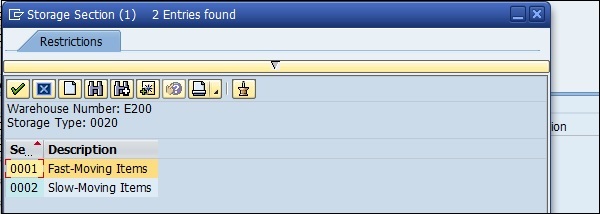
Storage Bin- Les bacs de stockage représentent l'emplacement physique de l'espace de stockage où les produits sont stockés dans l'entrepôt. Ils se trouvent au niveau le plus bas de la structure organisationnelle et lorsque vous stockez un article dans un entrepôt, vous devez mentionner son emplacement exact.
Activity Areas- Les bacs de stockage sont en outre classés dans la zone d'activité. Cela comprend des activités comme la cueillette, le rangement ou un inventaire physique. Selon l'activité, vous pouvez affecter le même bac de stockage à plusieurs zones d'activité.
Quant- La quantité de marchandises dans le bac de stockage est représentée par Quant. Le quant est utilisé pour gérer l'inventaire dans le bac de stockage.
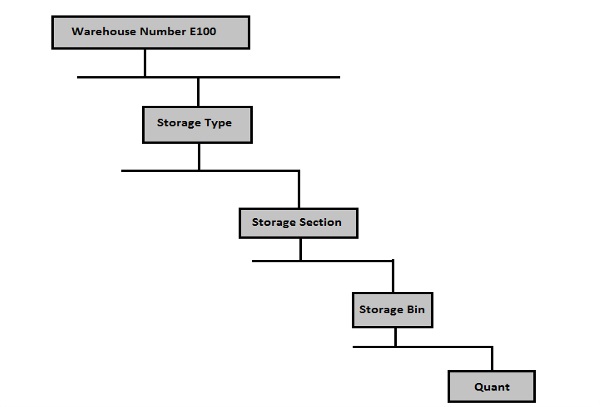
Ce composant est utilisé sous Advanced Planning and Optimization pour planifier et exécuter le processus de transport complet de l'entreprise. Ceci est géré en utilisantTransportation Planning/Vehicle Scheduling composant
Dans le système SAP R / 3, toutes les commandes client, commandes d'achat, retours et livraisons que vous créez sont transférés vers APO à l'aide de l'interface principale. Le résultat de la planification TP / VS est des expéditions planifiées qui doivent être transférées au système R / #. leLogistic Execution Le composant est utilisé pour l'exécution du transport.
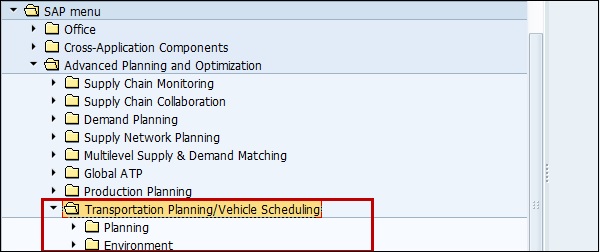
Pour effectuer le suivi des expéditions, vous pouvez utiliser Event management.
Pour effectuer le processus de transport, vous devez effectuer -
Intégration des données de base
Vous créez les données de base requises pour la gestion du transport dans SAP R / 3 et ces données sont transférées à APO à l'aide de l'interface principale. Les données de base suivantes peuvent être créées dans le système R / 3 -
- Customer
- Material
- Vendor
Vous devez définir une adresse et cette adresse est utilisée par le système Advanced Planning and Optimization pour le transport.
Pour utiliser les points d'expédition comme emplacements source dans TP / VS, vous devez définir le code Utiliser le point d'expédition comme emplacement source dans le Customizing pour TP / VS comme indiqué ci-dessous -
Accédez à Production → DRP Distribution Resource Planning → Basic Settings → Basic Settings for Vehicle Scheduling.

Intégration des données de transaction
Vous pouvez également créer des données de transaction pour la gestion du transport comme des commandes dans le système R / # et cela peut être déplacé vers le système APO à l'aide de l'interface Core.
Vous pouvez créer une commande standard dans SAP Easy Access, Logistique → Ventes et distribution → Ventes → Commande → Créer
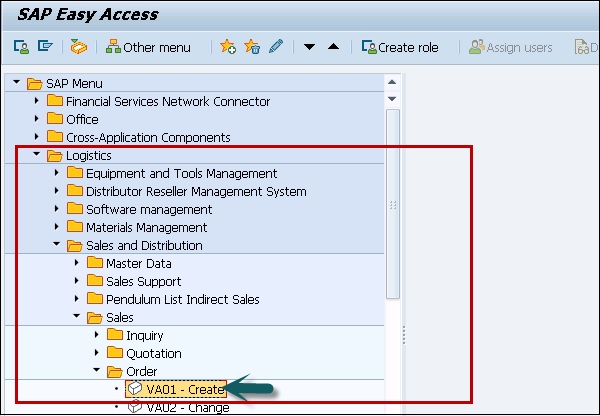
Dans l'écran suivant, vous devez saisir les champs suivants -
- Type de commande
- Organisation des ventes
- Canal de distribution
- Division, etc.
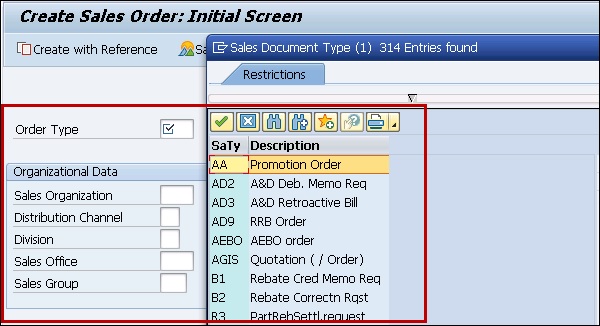
Paramètres personnalisés dans APO
Pour la gestion du transport, vous devez définir les paramètres de personnalisation TP / VS dans le système APO.
Définition de l'expédition et de la livraison des types de publication
Vous devez gérer l'expédition et la livraison de type publication.
Pour définir cela, accédez à Intégration avec les composants SAP → Intégration de SAP SCM et SAP APO → Paramètres de base pour le transfert de données → Publication → Gérer la définition de la distribution.
Pour définir le système de moyen de transport, accédez aux données de base → Voie de transport → Gérer les moyens de transport.
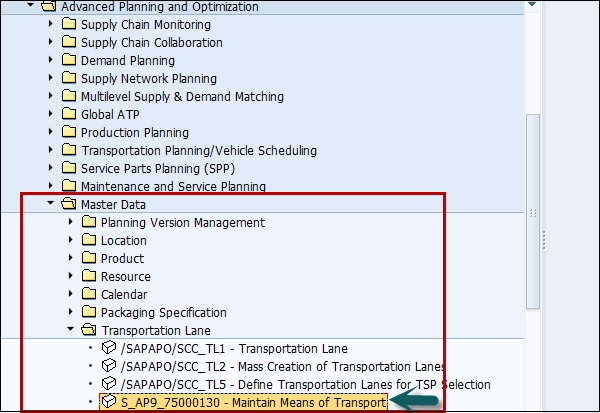
Pour définir la disponibilité et l'élément des optimiseurs standard pour SAP APO et l'accès à ces optimiseurs, accédez à Paramètres de base → Optimisation → Fonctions de base → Gérer les données de base pour le serveur d'optimisation.
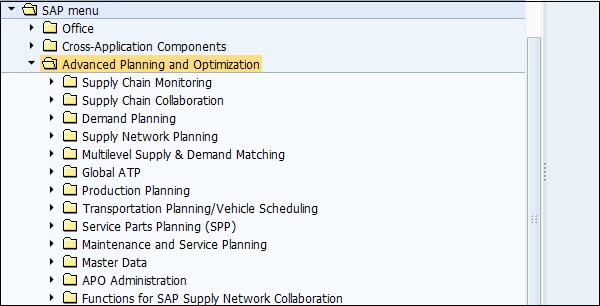
En utilisant Supply Network Collaboration, il vous permet de synchroniser les flux d'informations dans une entreprise et ses fournisseurs. Vous pouvez inclure des étapes clés liées au traitement des commandes d'achat, l'inventaire des fournisseurs, etc. peuvent être mises en œuvre.
Dans SAP SNC, vous pouvez effectuer les tâches suivantes -
- Chiffres clés personnalisés
- Créer des notifications d'alerte
- Alertes personnalisées
- Configuration des améliorations de l'interface utilisateur et masquage de la colonne dans ALV et bien d'autres
Créer une notification d'alerte
Step 1 - Pour créer des notifications d'alerte, utilisez le code T: / SCMB / ANOTMP -Créer / Modifier le profil de message.
Step 2 - L'étape suivante consiste à copier le profil de message SAP_COLL dans un profil de message comme indiqué ci-dessous -
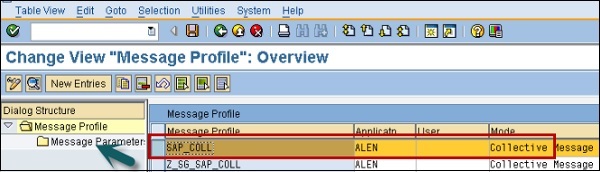
Step 3 - Dans la fenêtre suivante, vous devez saisir les champs suivants -
- Le champ d'application est ALEN
- Le mode Message est défini sur Message collectif afin que vous receviez un seul e-mail avec toutes les alertes pertinentes.
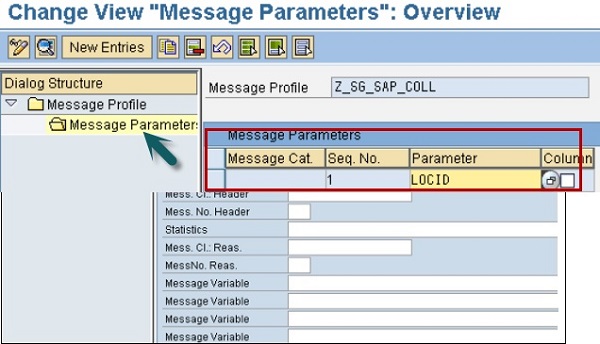
Step 4 - Ensuite, allez sur le bouton de paramètre de message pour définir des paramètres supplémentaires tels que l'ID ITEM, l'ID LOC, etc.
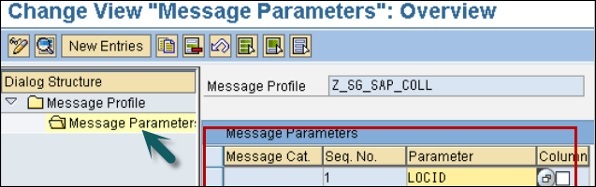
Pour enregistrer les paramètres, cliquez sur le bouton Enregistrer.
En gestion de la chaîne d'approvisionnement, Forecasting & Replenishmentpermet la planification et l'exécution de stratégies d'inventaire. Il effectue la rationalisation des inventaires avec la chaîne d'approvisionnement et réduit les niveaux globaux de stocks et les coûts.
Voici les principales fonctions que vous pouvez exécuter à l'aide de SAP SCM F&R -
- Prévision de la demande
- Interventions manuelles basées sur les alertes
- Suivi de la qualité des processus et de la mise en œuvre de la solution.
- Gestion de gros volumes de données.
Pour utiliser SAP F&R, vous devez vous assurer que les données de base suivantes doivent exister dans le système -
- Product
- Réseau d'approvisionnement
- Calendar
- Cycle d'approvisionnement
- Produit de localisation
- Location
Administration SAP F&R
Dans SAP F&R, vous pouvez configurer les paramètres de contrôle pour effectuer le réapprovisionnement automatique dans les champs suivants
- Administration des données système
- Administration des emplacements
Step 1 - Pour effectuer l'administration de F&R, accédez à SAP Easy Access → Prévisions et réapprovisionnement → Processeur de prévision et de réapprovisionnement → Administration
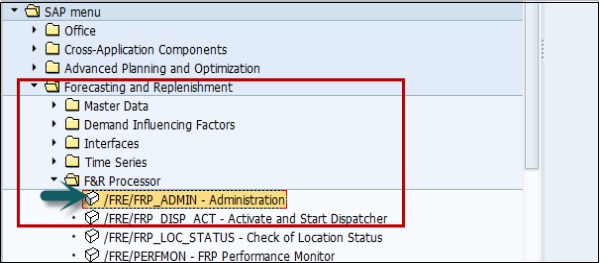
Step 2 - Dans la fenêtre suivante, vous pouvez voir l'option des données système et des données de localisation.
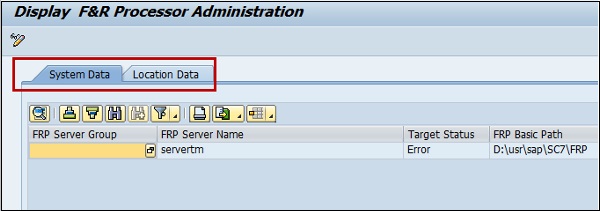
Un consultant SAP SCM doit avoir les éléments suivants:
- Expérience dans SAP SCM et si besoin d'expérience dans le domaine.
- Impliqué dans des projets de mise en œuvre / support avec une expérience de mise en œuvre de bout en bout.
- Expérience de travail sur SAP fonctionnel dans la gestion de la chaîne d'approvisionnement.
- Capable de concevoir des solutions SCM, en fonction des exigences du client.
- Aider à cartographier les exigences dans les processus SAP et à concevoir les solutions.
- Personnalisez et développez le système SAP dans une équipe de projet, soutenue par des experts.
- Changements de configuration basés sur les exigences du client avec changement dans les processus métier.
- SAP-SCM-EWM Extended Warehouse Management, APO, module de gestion des articles et de planification de la production.